1. Глоссарий - Автоматизированная информационная система
реклама
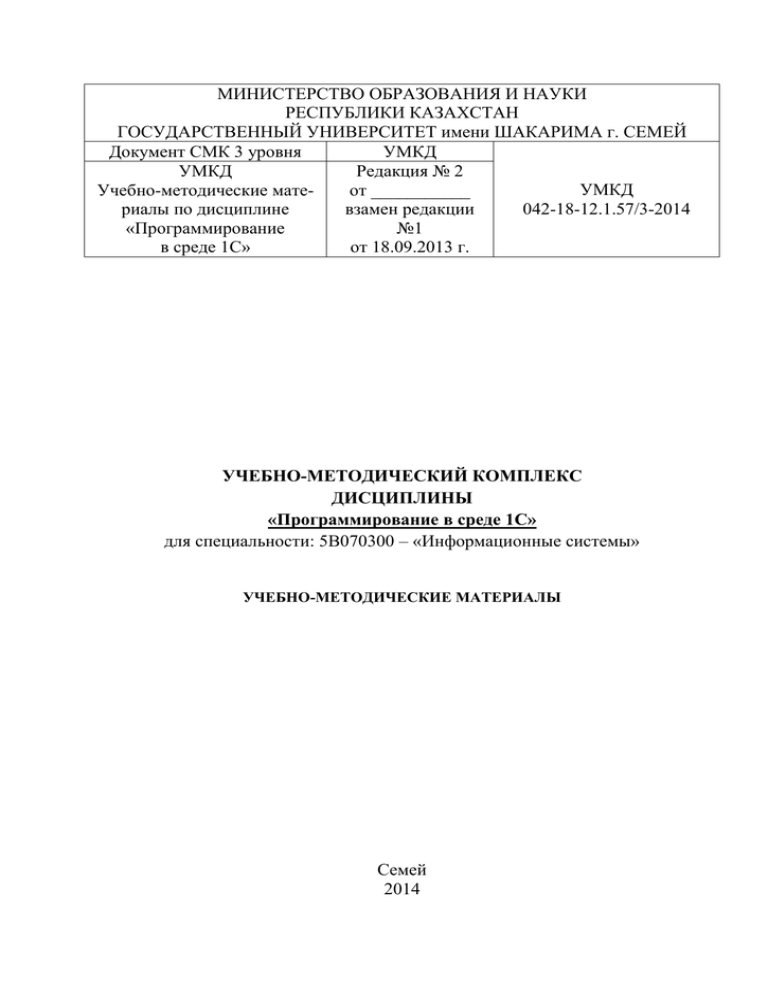
МИНИСТЕРСТВО ОБРАЗОВАНИЯ И НАУКИ РЕСПУБЛИКИ КАЗАХСТАН ГОСУДАРСТВЕННЫЙ УНИВЕРСИТЕТ имени ШАКАРИМА г. СЕМЕЙ Документ СМК 3 уровня УМКД УМКД Редакция № 2 УМКД Учебно-методические матеот ___________ 042-18-12.1.57/3-2014 риалы по дисциплине взамен редакции «Программирование №1 в среде 1С» от 18.09.2013 г. УЧЕБНО-МЕТОДИЧЕСКИЙ КОМПЛЕКС ДИСЦИПЛИНЫ «Программирование в среде 1С» для специальности: 5В070300 – «Информационные системы» УЧЕБНО-МЕТОДИЧЕСКИЕ МАТЕРИАЛЫ Семей 2014 УМКД 042-18-12.1.57/2-2014 Ред. № 2 от ____________ взамен ред. №1 от 18.09.2013 г. СОДЕРЖАНИЕ 1. Глоссарий 2. Лекции 3. Практические занятия 4. Лабораторные занятия 5. Самостоятельная работа обучающегося Страница 2 из 66 УМКД 042-18-12.1.57/2-2014 Ред. № 2 от ____________ взамен ред. №1 от 18.09.2013 г. Страница 3 из 66 1. ГЛОССАРИЙ В настоящем УММ использованы следующие термины с соответствующими определениями: Бухгалтерские счета Бухгалтерские счета в системе предназначены для хранения планов счетов бухгалтерского учета, то есть объектов синтетического учета средств предприятия. Суть данных объектов вполне соответствует общепринятому пониманию бухгалтерских счетов. Свойства бухгалтерских счетов могут гибко настраиваться в зависимости от принятой системы учета в конкретной стране и на конкретном типе предприятий. 1С: Предприятие может поддерживать одновременно несколько планов счетов. У каждого плана счетов может быть определена собственная длина кода счета и количество уровней субсчетов, а также количество знаков в субсчете каждого уровня. Бизнес-процессы Механизм бизнес-процессов позволяет описывать, создавать и управлять выполнением бизнес-процессов в прикладных решениях. Целью этого механизма является автоматизация цепочек связанных операций, направленных на достижение общей цели, обычно в контексте организационной структуры, определяющей функциональные роли и связи. Виды расчетов Для описания формул расчетов, но которым выполняются те или иные вычисления, служит понятие видов расчета. На этапе конфигурирования можно описать неограниченное количество видов расчета. В отличие от справочников, журналов расчета и документов, за понятием вида расчета не лежит «реальных» данных - это не более чем алгоритм вычисления, оперирующий данными журналов расчета, документов и справочников. Алгоритм вида расчета описывается с помощью встроенного языка. Типичными примерами видов расчета являются «начисление по окладу», «подоходный налог», «расчет амортизации» и пр. Группы видов расчета Для того чтобы при тех или иных расчетах можно было оперировать не только результатами расчетов по конкретным видам, но и результатами по нескольким видам расчетов, объединенных но определенному принципу, служит понятие групп видов расчета. В системе может быть определено неограниченное число групп расчетов, примерами которых могут служить: «начисления, облагаемые налогом», «входящие в расчет средней зарплаты», «облагаемые исполнительным листом» и пр. Дебет Дебет (от латинского «debet» означающего «он должен») – одна из форм бухгалтерского счета, левая форма (таблица). Дебет используется в бухгалтерском учете и означает расходы предприятия, фирмы или какого-либо юридического лица. В двухсторонней таблице дебет – это левая ее часть, учитывающая активы и пассивы. Документы Для отражения любых событий, происходящих на предприятии, а также для управления расчетами и данными в 1С:Предприятии могут использоваться документы. Как правило, набор документов в 1С:Предприятии совпадает с набором реальных первичных документов, используемых в организации, которые требуется вводить в информационную базу: платежное поручение, счет, приходная и расходная накладная, кассовые ордера и т. д. Каждый документ имеет визуальное представление (экранную форму) и может иметь неограниченное количество реквизитов в шапке и в многострочной части, которые заполняются при его выписке (вводе в систему). Кроме того, документ обычно имеет печатную форму, которая представляет собой его «бумажный» эквивалент. Важным свойством документа является его возможность автоматически формировать бухгалтерскую операцию. Такая опе- Ред. № 2 от ____________ Страница 4 из 66 взамен ред. №1 от 18.09.2013 г. рация будет принадлежать документу. Операции, введенные вручную, тоже, фактически, являются документами специального вида, который так и называется - «Операция». Журналы Для просмотра документов в 1С:Предприятии предусмотрены журналы. Журнал документов позволяет просмотреть список документов, разделенных по видам документов, или всех документов сразу. Журналы проводок и операций Для просмотра списка всех бухгалтерских операций используется журнал операций. В нем каждая операция отображается одной строчкой, содержащей наиболее важную информацию (дату, номер, содержание, сумму). Журнал проводок позволяет просмотреть существующие проводки операций в виде общего списка. Журналы расчетов Для просмотра и редактирования результатов расчета, а также для хранения их предыстории в системе используются журналы расчетов. Основным свойством журнала расчетов является его принадлежность тому или иному справочнику системы. Такой справочник называется справочником объектов расчета. Например, это может быть журнал расчетов зарплаты, причем списком объектов расчета будет выступать справочник сотрудников; журнал расчета дивидендов, причем списком объектов расчета будет выступать справочник акционеров; журнал расчетов квартирной платы, причем списком объектов расчета будет выступать справочник квартиросъемщиков, и пр. Для одного справочника может быть создано несколько журналов расчета, каждый из которых будет содержать данные определенной предметной области. Например, в том случае, если предприятие - акционерное общество закрытого типа, справочник сотрудников может выступать списком объектов расчета для журнала расчета заработной платы и для журнала расчета дивидендов акционеров. Задачи Задача предназначена для учета заданий и описывает способ их распределения по исполнителям, с учетом организационной структуры предприятия. Адресация заданий сотрудникам определяется реквизитами, в которых можно предусмотреть многомерную ролевую маршрутизацию, например, по ролям, рабочим группам, подразделениям, помещениям, филиалам и т.д. Задачи являются «движущей силой» механизма бизнес-процессов. При выполнении задачи породивший ее бизнес-процесс осуществляет переход на следующую точку маршрута в соответствии с картой маршрута. При этом задачи имеют самостоятельную прикладную ценность как список заданий, назначенных конкретным исполнителям напрямую, или посредством ролевой маршрутизации, и могут использоваться отдельно от бизнес-процессов. Календари Для ведения рабочего графика предприятия или сторонних организаций, для учета рабочего времени сотрудников разных категорий в системе 1С:Предприятие служат календари. При конфигурировании можно определить неограниченное число календарей, описав правила их заполнения. Примерами календарей могут служить: календарь рабочего графика предприятия (где отмечены выходные и рабочие дни); календарь работы банка, через который осуществляются взаиморасчеты; календарь работы служащих; календарь, в котором проставлена продолжительность рабочих дней для рабочих и т. д. Константы Как правило, константы используются для работы с постоянной и условнопостоянной информацией, но могут представлять собой и изменяемые данные. В основном это наиболее общая информация об организации, в которой ведется учет: «Наименование предприятия», «Размер НДС», «ФИО главного бухгалтера» и т.д. Корректные проводки УМКД 042-18-12.1.57/2-2014 Ред. № 2 от ____________ Страница 5 из 66 взамен ред. №1 от 18.09.2013 г. Механизм корректных проводок предназначен для автоматического контроля вводимых операций. Пользователь заполняет список корректных проводок в соответствии со своими представлениями о правильности ведения учета. Затем, в процессе ввода операций, если установлен соответствующий параметр, система проверяет проводки операции, используя список корректных проводок. Корреспонденция счетов Корреспонденция счетов — двойная запись операции, метод ведения бухгалтерского учета, составления (заполнения) бухгалтерских счетов, состоящий в том, что каждая бухгалтерская операция отражается одной и той же величиной, суммой в двух счетах: дебете одного и кредите другого. При подобной записи между счетами возникает двойная, взаимная связь, которая и называется корреспонденцией (соответствием) счетов. Такая запись позволяет повысить надежность учета и способствует лучшему уяснению сути хозяйственных операций. Кредит Кредит (от лат. Credit - он верит), правая сторона бухгалтерских счетов. В активных счетах запись в кредит показывает уменьшение, в пассивных - увеличение средств. Обработки Обработки используются для выполнения различных сервисных или регламентных действий, например, индексации цен в справочниках товаров. Объект и конфигурация Объект - самое главное понятие 1С. Объект - это элемент реального мира. В системе 1С представлены основные объекты, существующие в офисной деятельности предприятия: документы, отчеты, справочники. Таким образом, системе 1С может быть представлена как совокупность объектов, взаимосвязанных между собой, т.е. конфигурация объектов. Например, документ «Приказ о приеме на работу», справочник «Сотрудники», отчет «Сотрудники, принятые за период». Операции и проводки Отражение движений средств в бухгалтерском учете записывается в виде операций и проводок. Операция является полным отражением хозяйственной операции, произошедший на предприятии, в бухгалтерском учете. Она может содержать несколько проводок. Проводки не существуют отдельно от операций. Каждая проводка принадлежит одной и только одной операции. Например, операция поступления аванса будет содержать две проводки - зачисление средств на расчетный счет и начисление НДС по поступившему авансу. Отчеты Отчеты применяются для получения различной информации, содержащей итоги или детальную информацию, подобранную по определенным критериям. Отчеты используются как для анализа бухгалтерских итогов и движения средств (оборотно-сальдовая ведомость, журнал-ордер и т. д.), так и для формирования данных для налоговых инспекций и других инстанций (баланс, налоговая отчетность, отчеты во внебюджетные фонды). Перечисления Перечисления используются в системе для описания наборов постоянных (не изменяемых пользователем) значении. Типичными примерами перечислений являются: виды оплаты (наличная, безналичная, бартер), тип учредителя (юридическое лицо, физическое лицо), типы сотрудников предприятия (штатный, совместитель) и т. д. Перечисления изменяются только на этапе конфигурирования Планы видов расчета Объекты данного вида предназначены для создания видов расчета, используемых в регистрах расчета. Планы счетов УМКД 042-18-12.1.57/2-2014 Ред. № 2 от ____________ Страница 6 из 66 взамен ред. №1 от 18.09.2013 г. План счетов является одним из основных понятий бухгалтерского учета. Планом счетов называется совокупность синтетических счетов, предназначенных для группировки информации о хозяйственной деятельности предприятия. Информация, накапливаемая на таких синтетических счетах, позволяет получить полную картину состояния средств предприятия в денежном выражении. Планы видов характеристик В системе 1С:Предприятие объекты «Планы видов характеристик» предназначены для описания множеств однотипных объектов аналитического учета. Регистры Регистры - это таблицы для накопления оперативных данных и получения сводной информации. Данные в регистры добавляются только при проведении документов. Сведения из регистров используются для формирования отчетов. Классическая схема использования регистров в 1С:Предприятие выглядит следующим образом: Документы => Регистры => Отчеты Регистры сведений Основная задача регистра сведений - хранить существенную для прикладной задачи информацию, состав которой развернут: а) по определенной комбинации значений; б) при необходимости, развернут во времени. Регистры накопления Регистры накоплений в системе 1С:Предприятие используются для учета информации о наличии и движении каких-либо величин - материальных, денежных и др. Регистры накоплений предназначены для хранения и получения остатков и оборотов по заранее определенным в конфигурации измерениям. Методы встроенного языка позволяет получить остатки регистра накопления на заданный момент времени. Есть возможность фильтрации по значениям измерений, а также получения остатков в разрезе других измерений. Регистры расчета Регистры расчета позволяют организовать учет результатов вычислений: осуществляемых с некоторой периодичностью, тесно связанных друг с другом по некоторым правилам, взаимно влияющих друг на друга в пределах определенного периода. Такие особенности регистров расчета позволяют, например, реализовать регистрацию начислений в пользу физических лиц (оплата труда, оплата больничных листов, оплата дней отпуска и т.д.). Регистры бухгалтерии Используются в системе 1С:Предприятие для отражения информации о хозяйственных операциях в бухгалтерском учете Справочники Предназначены для хранения сведений о множестве однотипных объектов, которые используются при ведении аналитического учета и для заполнения документов. Типичными справочниками являются: списки основных средств, материалов, организаций, валют, товаров, сотрудников и другие. Справочники могут быть иерархические (многоуровневые) и подчиненные. Многоуровневые справочники построены по принципу иерархического дерева. Например, справочник «Сотрудники» может быть разделен на две группы: «Штатные сотрудники» и «Совместители». Работать с таким справочником будет значительно удобнее. Можно создать справочник «Фирмы» и поделить его на нужные пользователю группы, например, «Партнеры», «Поставщики». Подчиненным справочник называется в том случае, если его элементы принадлежат элементам другого справочника. Например, в системе может быть справочник «НалоговыеЛьготы». Тогда его можно сделать подчиненным справочнику «Сотрудники». В терминах реляционных баз данных, между таблицами устанавливается связь «один-ко-многим». Субконто УМКД 042-18-12.1.57/2-2014 Ред. № 2 от ____________ Страница 7 из 66 взамен ред. №1 от 18.09.2013 г. Субконто - набор значений, используемых для ведения аналитического учета по бухгалтерским счетам. В качестве субконто обычно выступают объекты, по которым ведется аналитический учет на предприятии: основные средства, организации, товары и т. д. Вид субконто определяет совокупность объектов конкретного тина, которые используются для ведения аналитического учета. Каждый вид субконто имеет один из существующих в системе типов данных, который определяет набор значений субконто этого вида - обычно это справочник или перечисление. Например, вид субконто «Основные средства» будет иметь тип «Справочник «Основные средства». При этом два вида субконто могут иметь тип одного и того же справочника: например, виды субконто «МБП» и «Основные средства» могут ссылаться на один и тот же справочник «Материальные ценности». При вводе проводок для счетов, по которым ведется аналитический учет, вводятся значения субконто в соответствии с их типами. Типовые операции Механизм типовых операций предоставляет пользователю возможность автоматизировать ввод часто повторяющихся операций. Для этого пользователь вводит шаблон типовой операции, в котором задает «сценарий» проводок. При вводе операции с использованием типовой операции, данные автоматически заполняются на основании шаблона типовой операции. При необходимости запрашиваются недостающие значения операции (объекты аналитики, валюта, количество и другие) и рассчитываются суммы проводок по определенным в шаблоне формулам. Точка актуальности Для работы в реальном времени система поддерживает понятие «точки актуальности итогов». Точка актуальности итогов (ТА) фактически соответствует текущему моменту времени с точки зрения работы системы. Под работой в реальном времени понимается проведение документов непосредственно в момент совершения хозяйственной операции, например, при отгрузке товара, выписке счета и т. д. В этом случае текущие остатки итогов оперативного учета соответствуют реальным остаткам (складским запасам, состоянию взаиморасчетов и т. д.). Это позволяет системе при проведении документа контролировать правильность совершения хозяйственной операции, например, наличие товаров на складе. При проведении документа, ТА переставляется на проведенный документ. Обычно ТА соответствует последнему проведенному документу. Существует возможность проведения документа задним числом, с одной стороны, и получения итогов на любой момент времени - с другой. Однако получение итогов на текущий момент (на точку актуальности), выполняется быстрее, чем на любой другой момент. Кроме того, точка актуальности может быть установлена принудительно па любой момент времени, но эта возможность используется в специальных случаях. Учётная политика Учётная политика — совокупность способов ведения бухгалтерского учёта — первичного наблюдения, стоимостного измерения, текущей группировки и итогового обобщения фактов хозяйственной деятельности. Хозяйственная операция Хозяйственная операция — событие, которое характеризует отдельные хозяйственные действия (факты), вызывающие изменения в составе, размещении имущества и (или) источниках его образования. УМКД 042-18-12.1.57/2-2014 2. ЛЕКЦИИ Структура лекционного занятия: Лекция 1. Тема: Основные сведения о программе 1С: Предприятие Вопросы лекции: Ред. № 2 от ____________ Страница 8 из 66 взамен ред. №1 от 18.09.2013 г. 1С:Предприятие 8: платформа и конфигурация Основные возможности и особенности внедрения Установка конфигурации из шаблона Установка конфигурации из CF-файла Обновление конфигурации Основные объекты конфигурации с точки зрения пользователя УМКД 042-18-12.1.57/2-2014 Цель лекции: ознакомиться с основными понятиями 1С:Предприятие 8 1С:Предприятие 8.1.: платформа и конфигурация Платформа, обычно ее называют 1С:Предприятие - это программа, которая является основой для разработки и функционирования прикладных конфигураций. Платформу можно сравнить с операционной системой, под управлением которой выполняются прикладные программы. Если вы имеете платформу - вы можете использовать вместе с ней любую конфигурацию, подходящую для этой платформы. Конфигурации (как и платформа) постоянно обновляются. Обновления конфигураций обычно делаются для исправления ошибок, добавления новой функциональности, и, что самое важное, для поддержания учетной системы в актуальном состоянии, соответствующем текущему состоянию бухгалтерского и налогового законодательства. Существует две версии системы, рассчитанной на коммерческое использование: Базовая и ПРОФ. И та и другая позволяют вести полноценный учет. Основные возможности и особенности внедрения Программа 1С:Бухгалтерия предназначена для ведения бухгалтерского и налогового учета, для проведения расчетов по заработной плате и формирования регламентированной бухгалтерской отчетности. Учетные механизмы, заложенные в программу, соответствуют бухгалтерскому и налоговому законодательству, принятому в РК. Если вы начинаете вести учет в новой организации, не имеющих "учетных традиций" и собираетесь применять для своих целей 1С:Бухгалтерию, наиболее быстрым, логичным и дешевым способом автоматизации учета будет именно использование типовой конфигурации, для небольшого предприятия вполне подойдет базовая версия, хотя ее ограничения достаточно сильно сужают круг ее применения. Если же вы собираетесь автоматизировать учет в существующей организации, а в особенности - если это организация достаточно большая, имеющая какие-либо особенности в ведении учета, которые не предусмотрены типовой конфигурацией, вам предстоит встать перед нелегким выбором. Выбрав автоматизацию учета с помощью типовой конфигурации, вы принудите организацию отказаться от ее "учетных традиций" и вести некий "усредненный" вариант учета. Установка конфигурации из шаблона После того, как программа установлена, в USB-порту ПК размещен электронный ключ, дающий возможность работы с программой, вы можете приступать к ведению учета. Но прежде чем начинать работу, вам понадобится произвести еще некоторые манипуляции. В частности - создать новую информационную базу. Для этого вам нужно познакомиться с окном запуска программы, которое появляется после выполнения команды (в Windows XP) Пуск > Все программы > 1С Предприятие 8.1. > 1С Предприятие. Для того, чтобы создать новую информационную базу, нужно нажать на кнопку Добавить. После этого появится окно с вопросом о том, хотите ли вы добавить новую базу или добавить в список существующую. Ред. № 2 от ____________ Страница 9 из 66 взамен ред. №1 от 18.09.2013 г. Нужно выбрать пункт Создание новой информационной базы и нажать кнопку Далее. Пункт Добавление в список существующей информационной базы позволяет вам добавить в окно запуска программы существующую базу. Нажав кнопку Далее, мы попадаем в следующее окно добавления информационной базы. Здесь нас интересует вариант Создание информационной базы из шаблона. В списке шаблонов можно найти множество групп шаблонов в зависимости от того, какие из них установлены в вашей системе, а открыв группу - выбрать интересующую вас конфигурацию. Выбрав нужную базу из списка и нажав в очередной раз Далее мы попадаем в окно выбора названия для базы и типа ее расположения В качестве названия базы мы ввели "Изучение типовой конфигурации ", а тип расположения выбрали На данном компьютере или на компьютере в локальной сети. Сетевая версия программы, использующая для хранения баз данных сервер 1С:Предприятия допускает выбор соответствующего варианта. Очередное нажатие на Далее приводит нас к окну, где нужно указать каталог для информационной базы. Теперь осталось лишь нажать на кнопку Готово и через некоторое время, необходимое на создание информационной базы, вы снова увидите стартовое окно. Теперь, если выделена та его строка, которая соответствует только что созданной информационной базе, в нем станут активными кнопки, позволяющие работать с этой базой. Кнопка Конфигуратор предназначена для запуска системы в режиме конфигурирования. В данном курсе мы коснемся вопросов конфигурирования лишь в небольшом объеме это отдельная тема, которой будут посвящены особые курсы. УМКД 042-18-12.1.57/2-2014 Установка конфигурации из CF-файла Сначала, в уже известном вам окне, которое появляется после запуска программы следует нажать на кнопку Добавить. В следующем окне выбрать пункт Создание новой информационной базы. В следующем окне нужно выбрать пункт Создание информационной базы без конфигурации для разработки новой конфигурации или загрузки выгруженной ранее информационной базы. В следующем окне указываем наименование базы. Далее - указываем место хранения базы данных. После завершения перечисленных действий в списке информационных баз появится новая пустая база. Теперь нужно выделить ее и нажать на кнопку Конфигуратор. Будет открыто окно конфигуратора. При первом открытии окно пустое и сейчас нам понадобится выполнить некоторые действия для загрузки в пустую конфигурацию имеющегося у вас CF-файла. Выполните команду меню Конфигурация > Открыть конфигурацию. Окно программы изменится - в его левой части будет открыто дерево конфигурации. Оно нас пока не интересует. Теперь можно выполнить команду Конфигурация > Загрузить конфигурацию из файла. Эта команда позволяет полностью заместить существующую (в нашем случае пустую) конфигурацию конфигурацией, сохраненной в CF-файле. В появившемся окне нужно указать путь к файлу, в котором хранится конфигурация, которую вы хотите загрузить. Теперь нужно лишь нажать на кнопку Открыть и дождаться, когда программа загрузит конфигурацию. Это может занять довольно много времени. Если система будет задавать вам вопросы (в частности - об обновлении конфигурации базы данных, о принятии изменений в структуре информации конфигурации) - отвечайте на них утвердительно. Обновление конфигурации Ред. № 2 от ____________ Страница 10 из 66 взамен ред. №1 от 18.09.2013 г. На практике, после установки конфигурации, обычно возникает необходимость в ее обновлении. Обновления распространяются в виде файлов с расширением .CFU. Такой файл копируется в ходе установки обновления в папку, содержащую, в соответствии с настройками программы, файлы шаблонов конфигураций и обновлений. Например, в подавляющем большинстве случаев это - папка C:\Program Files\1cv81\tmplts\1c. Имея файл обновления конфигурации, вы должны проверить, можно ли с его помощью обновить вашу конфигурацию. Обычно в файлах, сопровождающих обновления, можно найти подробные сведения о том, для обновления каких именно релизов конфигураций они предназначены. Прежде чем обновлять конфигурацию, нужно создать резервную копию вашей информационной базы. Если вы обновляете только что созданную информационную базу, можно обойтись и без этого шага, но для того, чтобы застраховаться от негативных последствий возможных сбоев при обновлении "живой" базы лучше всего сделать резервную копию. Для этого можно воспользоваться различными методиками. В частности, при использовании файлового варианта информационной базы можно просто скопировать папку, содержащую информационную базу. Можно, открыв конфигуратор с нужной базой, выполнить команду Администрирование > Выгрузить информационную базу. Файлы выгрузки информационной базы имеют расширение .DT. Для того, чтобы загрузить информационную базу, можно воспользоваться командой Администрирование > Загрузить информационную базу. Для того, чтобы обновить конфигурацию, нужно открыть ее в режиме конфигуратора, после чего выполнить следующую последовательность действий. 1. Выполнить команду меню Конфигурация > Открыть конфигурацию; 2. Выполните команду Конфигурация > Поддержка > Обновить конфигурацию; 3. Появится окно Обновление конфигурации В этом окне следует выбрать позицию Поиск доступных обновлений в том случае, если вы хотите, чтобы система автоматически просканировала некоторые папки в поисках доступных обновлений. Это целесообразно делать, например, в том случае, если вы только что установили свежие обновления, которые были загружены в вышеупомянутую папку tmplts. Если у вас есть нужный .CFU-файл и вы не хотите, чтобы система искала его сама, можете установить переключатель в позицию Выбор файла обновления ; 4. После выбора нужного файла обновления на следующем этапе, вы запускаете процесс обновления, который может быть достаточно длительным. Когда у вас есть информационная база с конфигурацией, которая вас устраивает, вы можете запустить 1С:Предприятие, выбрать в стартовом окне нужную базу и нажать на кнопку 1С:Предприятие. Обычно первый запуск программы с новой конфигурацией занимает некоторое время - система выполняет подготовительные действия. А пока происходят все эти действия, давайте обсудим некоторые положения, касающиеся особенностей устройства 1С:Бухгалтерии. УМКД 042-18-12.1.57/2-2014 Основные объекты конфигурации с точки зрения пользователя 1С:Бухгалтерия - это система, предназначенная для ввода, хранения и обработки учетных данных. Для этих целей она имеет набор компонентов (объектов конфигурации), которые позволяют выполнять все необходимые операции. Основной объект, которым вам придется пользоваться при работе в программе, называется Документ. Именно с помощью документов данные попадают в систему. Документы заполняются пользователями, при их сохранении проводятся операции по внесению данных этих документов в систему, а на основе этих данных выполняются все остальные учетные процедуры. Ред. № 2 от ____________ Страница 11 из 66 взамен ред. №1 от 18.09.2013 г. Объект Журнал документов используется для группировки однородных документов и выполняет функции, схожие с папкой, в которую складывают обычные бумажные документы. Регистры накопления используются для накопления какой-либо информации, как правило - в числовом выражении. Например - для хранения данных о приходе товаров на склад и их выбытии с возможностью получения остатков и оборотов. Регистры сведений можно применять для хранения информации, которая меняется со временем. Например, в такой регистр вполне можно записывать цену товаров, полученных от поставщиков для того, чтобы анализировать изменение их стоимости во времени. Регистры бухгалтерии предназначены для ведения бухгалтерского учета. Регистры расчета нужны для выполнения расчетных операций, например - для расчета заработной платы сотрудников организации. В конфигурации Бухгалтерия предприятия регистры расчета не используются, но если вы собираетесь в будущем заниматься программированием для платформы 1С:Предприятие, вам нужно, по крайней мере, знать об их существовании. Не только документы и регистры предназначены для организации учета. Перечислим еще некоторые объекты системы, с которыми вам придется иметь дело. Для хранения данных, которые изменяются очень редко, или, в идеале, не изменяются вовсе, используются Константы. Например, в константе может храниться номер версии конфигурации, валюта регламентированного учета. Для хранения различной информации справочного характера используют Справочники. Так, справочники могут хранить сведения о сотрудниках организации, о материалах и товарах, о контрагентах и т.д. Объекты системы с говорящим названием Отчеты используют для получения различных отчетов. А так называемые Обработки - для выполнения различных операций с данными. УМКД 042-18-12.1.57/2-2014 Лекция 2. Тема: Интерфейс и объекты системы Вопросы лекции: Главное меню Панели инструментов Панель функций Документы Журналы документов Константы Справочники Отчеты Планы счетов Цель лекции: научиться запускать программу, ознакомиться с ее интерфейсом и основными объектами, используемыми в учетной работе. Главное меню Дадим краткую характеристику пунктам главного меню. 1. Файл. Традиционный пункт меню для Windows-программ. Предназначен для общих операций с файлами - создания новых файлов, открытия существующих, для печати документов, для выхода из программы, выполнения некоторых сервисных операций. Ред. № 2 от ____________ Страница 12 из 66 взамен ред. №1 от 18.09.2013 г. 2. Правка. Содержит обычные для пункта с подобным названием команды для работы с данными - среди них команды копирования, вставки, поиска, отмены действий и т.д. 3. Операции. Этот пункт главного меню специфичен для 1С:Бухгалтерии. Если кратко охарактеризовать его - то он способен заменить большую часть пунктов главного меню. 4. Банк. В этом и последующих пунктах меню (до пункта Кадры), названия которых говорят сами за себя, сосредоточены команды для быстрого доступа к объектам системы, обеспечивающим автоматизацию соответствующих разделов учета. 5. Касса 6. Покупка 7. Продажа 8. Склад 9. Производство 10. ОС 11. НМА 12. Зарплата 13. Кадры 14. Отчеты. 15. Предприятие. Даёт доступ к данным о предприятии, на котором ведется учет, содержит команды для вызова документов по вводу начальных остатков, позволяет настраивать учетную политику, вводить информацию о подразделениях организации, поддерживает другие подобные функции. 16. Сервис. Содержит множество сервисных команд. 17. Окна. Предназначена для работы с окнами. 18. Справка. Содержит пункты, дающие доступ к справке по программе. Главное меню можно настраивать - для этого можно воспользоваться командой меню Сервис > Переключить интерфейс УМКД 042-18-12.1.57/2-2014 Панели инструментов Панели инструментов, обычно размещенные ниже строки главного меню, предоставляют доступ к наиболее часто используемым возможностям системы. Для управления панелями инструментов можно щелкнуть правой кнопкой мыши по свободной области в верхней части окна программы, вызвав, таким образом меню Панель инструментов Стандартная содержит кнопки для доступа к наиболее часто используемым стандартным процедурам. Это процедуры для работы с файлами, работы с выделенными объектами, здесь же можно найти элементы управления для организации поиска. Панель инструментов Поддержка содержит лишь три команды. Кнопка Показать панель функций позволяет отображать Панель функций. Кнопка Быстрое освоение открывает окно Быстрое освоение 1С:Бухгалтерии 8. Это окно содержит советы по некоторым важным темам, касающимся начала работы в 1С:Бухгалтерии. Кнопка Советы откроет список полезных советов по работе с программой. Панель инструментов Сервис позволяет открывать окна калькулятора, календаря, временно заблокировать систему. Эта же панель содержит кнопки для работы с буфером обмена в качестве временного хранилища цифровой информации. Если вы привыкнете к использованию кнопок M (Копировать в буфер обмена как число), M+ (Прибавить число к буферу обмена), M- (Вычесть число из буфера обмена), вам, возможно, будет их не хватать в других приложениях. Ред. № 2 от ____________ Страница 13 из 66 взамен ред. №1 от 18.09.2013 г. Продвигаясь дальше, вернее, в нашем случае, ниже, по интерфейсу 1С:Бухгалтерии, переходим к Панели функций. УМКД 042-18-12.1.57/2-2014 Панель функций Помимо главного меню, которое дает доступ к функциям программы, помимо панелей инструментов, в 1С:Бухгалтерии предусмотрен еще один способ доступа к ее возможностям. Это - Панель функций. Для того, чтобы ее отобразить, достаточно нажать на кнопку Показать панель функций, которая расположена на панели инструментов программы или выбрать пункт меню Справка > Панель функций. Панель функций содержит закладки, каждая из которых призвана упростить ведение тех или иных учетных процедур. Некоторые вкладки панели функций, например - Монитор - содержат справочную информацию об оперативном состоянии дел на предприятии. Например - о количестве наличных денег на расчетном счете и в кассе, о состоянии расчетов с кредиторами и т.д. Панель функций поддается настройке. Для управления ее содержимым достаточно нажать на кнопку Настройка, которая расположена в правой верхней части Панели. Здесь можно включать и отключать отображение отдельных закладок Панели. Документы Как мы уже отмечали, объект Документ в 1С:Бухгалтерии - это аналог обычного документа. Программа получает учетные данные из документов, которые вводит пользователь. Вот как выглядит документ(рис. 1). В нашем случае это пустой документ Поступление товаров и услуг. Рисунок 1. Окно документа В заголовке окна документа, после его названия, можно заметить звездочку "*". Это означает, что данные документа изменены, но документ еще не записан. После записи звездочка из заголовка исчезнет. Данные, которые предстоит ввести в документ, логические делятся на две части. Первая часть - это реквизиты документа, которые присутствуют на нем в единственном числе. Например - документ имеет лишь одну дату и один номер. Эти данные обычно расположены в верхней части документа (хотя бывают и исключения), часто их называют реквизитами шапки документа. В нижней части документа вы видите несколько вкладок, на одной из которой, подписанной как Товары, расположена табличная часть документа. Она имеет несколько колонок - №, Номенклатура, Количество, Цена и т.д. и предназначена для хранения списка однотипных данных о товарах. Документ, после того, как введены данные, предусмотренные его формой, можно либо просто записать, нажав на кнопку Записать, либо записать и провести, нажав на кнопку Ред. № 2 от ____________ Страница 14 из 66 взамен ред. №1 от 18.09.2013 г. ОК, либо отказаться от работы с документом, нажав на кнопку Закрыть и ответив Нет на вопрос системы о том, хотите ли вы сохранять изменения в документе. УМКД 042-18-12.1.57/2-2014 Журналы документов Документы, объединенные какой-либо сходной тематикой, обычно группируются в журналы документов. Это делается для удобства пользователя, который получает возможность просматривать в одной группировке различные документы. На рис. 2 вы можете видеть окно журнала, который называется Журнал операций. Рисунок 2. Окно журнала В его верхней части находится панель инструментов, далее следует табличное поле, которое содержит список документов, отражающихся в журнале. Если на панели инструментов нажата кнопка Проводки (эта кнопка так и подписана в панели инструментов, если вы не знаете названия кнопки, обозначенной пиктограммой - подержите над ней указатель мыши - появится подсказка) - в нижней части окна журнала отображаются две дополнительные вкладки, которые содержат информацию по проводкам, которые формирует выделенный документ. Как видите, это две вкладки - Бухгалтерский учет и Налоговый учет - так как 1С:Бухгалтерия предусматривает параллельное ведение бухгалтерского и налогового учета, документы могут служить основанием и для записей в бухгалтерском учете и для записей в налоговом учете. Константы Некоторые данные в системе учета изменяются очень редко или, в идеале, не изменяются вовсе. Такие данные обычно хранятся в константах. Например - это информация о валюте регламентированного учета. Обычно такой учет ведется в рублях, но в конфигурации предусмотрена специальная константа, содержащая сведения о валюте регламентированного учета. Как правило, заполнение констант ведется при задании каких-либо параметров учета, поэтому обычно нет необходимости в целенаправленном заполнении каких-либо констант. Справочники Номенклатура - справочник, который предназначен для хранения информации о товарах, материалах, услугах. Номенклатура - это пример иерархического справочника, то есть справочника, в котором выделяют группы элементов (например - Услуги) и отдельные элементы (в нашем случае - отдельные услуги, оказываемые организацией). На рис. 3 приведена форма списка справочника Номенклатура. УМКД 042-18-12.1.57/2-2014 Ред. № 2 от ____________ взамен ред. №1 от 18.09.2013 г. Страница 15 из 66 Рисунок 3. Форма списка справочника В левой части формы можно видеть панель, отображающую группы, в правой отображаются группы и элементы справочника. Помимо формы списка у справочников обычно есть еще несколько форм. Такая практика принята для различных объектов системы - обычно существует несколько форм, которые система автоматически вызывает в различных ситуациях. Для редактирования элементов справочника (а так же - для создания новых элементов) используется форма элемента справочника (рис. 4). Эта форма позволяет ввести данные об элементе номенклатуры. Рисунок 4. Форма элемента справочника Структура этой формы очень напоминает структуру формы документа, рассмотренного выше. Она содержит множество реквизитов, которые следует заполнить (или оставить незаполненными, если они не нужны в конкретной организации) при создании элемента справочника. Валюты - справочник, хранящий сведения о валютах, используемых в учете. Этот справочник так же имеет несколько форм, используемых при работе с ним. Контрагенты - справочник, хранящий сведения о контрагентах - физических и юридических лицах (поставщиках, покупателях и т.д.), с которыми имеет дело организация. Заполнение справочников - один из этапов первоначальной подготовки системы к работе. Причем, работа со справочниками - их заполнение, использование элементов, является важной частью вспомогательной работы, которую приходится проводить бухгалтеру, ведущему учет в 1С:Бухгалтерии. Фактически, если вам, например, впервые понадобилось ука- Ред. № 2 от ____________ Страница 16 из 66 взамен ред. №1 от 18.09.2013 г. зать в документе контрагента, с которым ваша организация ранее не работала, вы должны сначала создать элемент справочника Контрагенты, который будет содержать нужные сведения, а потом - подставить созданный элемент в документ. Такой подход может показаться избыточным - однако, если через какое-то время вам снова придется создавать документ, указывая того же контрагента, вы по достоинству оцените пользу от ранее созданного элемента справочника. УМКД 042-18-12.1.57/2-2014 Отчеты Отчеты используются для получения различной информации. Фактически, отчеты в 1С:Бухгалтерии - это точно такие же отчеты, которые строятся при "ручном" ведении учета. Например, отчет Оборотно-сальдовая ведомость, который можно найти в меню Отчеты > Оборотно-сальдовая ведомость - это обычная оборотно-сальдовая ведомость, которая строится по счетам учета за определенный период и содержит начальные остатки, обороты и конечные остатки по счетам. Для того, чтобы построить отчет, служит кнопка Сформировать. Если вы меняли какие-либо настройки отчета, или после формирования отчета в систему были введены документы, которые могут повлиять на отчет, нажатие этой кнопки формирует отчет с учетом обновленных данных. Кнопка Заголовок позволяет включать и отключать отображение заголовка отчета. Кнопка Настройка позволяет задавать дополнительные настройки отчета. Кнопки Сохранить значения и Восстановить значения служат для сохранения и восстановления настроек отчета. Эти настройки могут быть достаточно сложными, и для того, чтобы сэкономить время на повторной настройке отчета, можно ими пользоваться. Регламентированные отчеты (Отчеты > Регламентированные отчеты) позволяют получать формы регламентированной отчетности, например - Бухгалтерский баланс и еще множество форм. Эти формы, в основном, нужны для целей предоставления отчетности в различные службы. Например, для отчета в налоговую службу. Система поддерживает использование так называемых внешних отчетов - программный код таких отчетов хранится в файлах с расширением ERF. Такой отчет можно открыть командой Файл > Открыть, произвести предусмотренные в отчете настройки, выполнить отчет, получив необходимые данные. Планы счетов План счетов - один из центральных объектов бухгалтерского и налогового учета. В 1С:Бухгалтерии предусмотрено два плана счетов. Один предназначен для бухгалтерского учета, второй - для налогового. Просмотреть стандартный бухгалтерский план счетов можно, выполнив команду (Операции > Планы счетов) и выбрав в появившемся окне пункт План счетов бухгалтерского учета План счетов бухгалтерского учета содержит перечень счетов, предусмотренных Планом счетов и Инструкцией по его применению. Коды счетов соответствуют кодам, принятым в Плане счетов. Счета могут иметь субсчета. Счета могут иметь до трёх субконто. В План счетов можно добавлять новые счета и субсчета в пользовательском режиме и в режиме конфигурирования. Лекция 3. Тема: Предварительная настройка системы Вопросы лекции: Ввод данных об организации Ввод данных о банковском счете организации Ред. № 2 от ____________ Страница 17 из 66 взамен ред. №1 от 18.09.2013 г. Информация о подразделениях организации Ответственные лица, физические лица Склады, типы цен номенклатуры Учетная политика для целей налогового и бухгалтерского учета Учетная политика (по персоналу) УМКД 042-18-12.1.57/2-2014 Цель лекции: ознакомиться с приемами, применяемыми на начальном этапе ведения учета в 1С:Бухгалтерии. Ввод данных об организации Для того чтобы начать ввод данных об организации в базу, можно воспользоваться одним из трех способов. 1. Можно воспользоваться Стартовым помощником (Справка > Стартовый помощник) 2. Можно начать ввод данных, воспользовавшись вкладкой Предприятие на Панели функций (в частности, выбрав на вкладке ссылку Организации 3. Можно вручную выбрать команду Предприятие > Организации и ввести данные в справочник Организации Выполним команду меню Предприятие > Организации. Откроется справочник Организации, который по умолчанию содержит запись Наша организация. Мы можем удалить эту организацию и добавить свою, а можем отредактировать существующую запись. Обратите внимание на поле Префикс. Оно позволяет задать префикс организации, который указывается перед номером документов, которые принадлежат организации. Он нужен для организации учета по нескольким организациям в одной информационной базе. Опишем вкладки, которые содержатся в окне: Основные: содержат информацию о реквизитах организации, о постановке ее на налоговый учет, о дате создания организации - мы только что ее заполняли. Адреса и телефоны: содержит сведения о контактной информации организации Для того, чтобы заполнить то или иное поле, вы можете либо вводить данные непосредственно в него (это - поля Телефон, Факс, Телефон по юридическому адресу, Email, Другое ), либо, нажав на кнопку с тремя точками в правой части поля (для полей Юридический адрес, Фактический адрес, Почтовый адрес, Учредительный адрес иностранной организации ), открыть окно редактирования адрес Коды: предназначена для указания кодов Фонды: содержит данные о регистрационном номере организации в Прочее: позволяет включить и настроить обмен данными с ПК Ввод данных о банковском счете организации Получить доступ к этому справочнику можно различными способами. Например, его можно найти в общем списке справочников из меню Операции > Справочники, открыть его можно по кнопке Перейти из справочника Организации, доступ к данному справочнику можно получить из тех форм программы, где от вас потребуется ввод банковского счета. По умолчанию справочник пуст, поэтому для создания нового банковского счета нам нужно нажать на кнопку Добавить. Обратите внимание на то, что сведения о банковском счете включают в себя информацию о банке, в котором открыт этот счет. Информация о банках хранится в особом справочнике, который называется Банки. Найти этот справочник можно в меню Банк > Банки. По умолчанию справочник пуст. Ред. № 2 от ____________ Страница 18 из 66 взамен ред. №1 от 18.09.2013 г. После того, как все необходимые сведения введены, остается лишь закрыть окно правки информации о счете и выбрать счет в справочнике Банковские счета для подстановки информации о нем в форму ввода данных об организации. После того, как выполнены все вышеописанные действия, окно сведений об организации можно закрыть, нажав кнопку ОК. УМКД 042-18-12.1.57/2-2014 Информация о подразделениях организации Внутреннее устройство большинства организаций представляет собой несколько подразделений, которые выделяются по различным признакам. Для ввода информации о подразделениях организации мы можем воспользоваться справочником Предприятие > Подразделения организации. Это иерархический справочник, в котором предусмотрена иерархия элементов. В нашем случае это означает, что подразделения организации могут включать в себя другие подразделения. Если в организации предусмотрена иерархия подразделений - сначала нужно создать соответствующие подразделения более высокого порядка, после чего, при создании подчиненных подразделений указывать вышестоящие подразделения в поле Группа. Ответственные лица, физические лица Регистр сведений Ответственные лица организации (Предприятие > Ответственные лица организаций ) хранит историю назначения сотрудников организации на ответственные должности. Среди таких должностей можно отметить следующие, предусмотренные в системе: Руководитель; Главный бухгалтер; Руководитель кадровой службы; Кассир; Ответственный за налоговые регистры; Уполномоченный представитель; Исполнитель; Для того, чтобы правильно заполнить данный регистр сведений, вам понадобится предварительно заполнить два справочника. Первый - справочник Физические лица. Его форма вызывается при нажатии кнопки с тремя точками в поле Физическое лицо регистра Ответственные лица организации. Второй справочник - Должности организаций - его можно вызвать из поля Должность. Склады, типы цен номенклатуры Склады используются для хранения товарно-материальных ценностей. Склад - очень широкое понятие. В качестве обособленного склада, по которому ведется учет ценностей, вполне могут выступать как небольшой шкаф, в котором материально ответственное лицо хранит вверенные ему ценности, так и, например, огромная площадка под открытым небом, на которой так же хранятся ценности. В 1С:Бухгалтерии существует справочник Склады (места хранения), который содержит перечень складов, используемых в организации. Прежде чем создавать новые склады, зададим типы цен номенклатуры. Типы цен задаются в специальном справочнике - Типы цен номенклатуры (Предприятие > Товары (материалы, продукция, услуги) > Типы цен номенклатуры). В учете товарно-материальных ценностей могут использоваться различные типы цен. Например, плановые, договорные, оптовые, розничные цены, - всё зависит от специфики каждой конкретной организации. Ред. № 2 от ____________ Страница 19 из 66 взамен ред. №1 от 18.09.2013 г. По умолчанию этот справочник содержит два типа цен - Основная цена продажи и Основная цена закупки. Для того чтобы открыть справочник Склады (места хранения) можно использовать команду Предприятие > Склады (места хранения УМКД 042-18-12.1.57/2-2014 Учетная политика для целей налогового и бухгалтерского учета Команда меню Предприятие > Учетная политика > Учетная политика организаций позволяет открыть регистр сведений Учетная политика организаций. Именно он предназначен для хранения сведений об учетной политике организаций. Это периодический регистр - при изменениях учетной политики создается новая запись, которая содержит дату начала действия новой учетной политики. Для того чтобы правильно заполнить этот регистр, вам нужно иметь под рукой учетную политику организации, для которой вы ведете учет. Ниже мы рассмотрим основные положения учета, которые можно задать при настройке учетной политики в 1С:Бухгалтерии. Бухгалтерский учет Для того чтобы задать параметры учетной политики, нужно создать новый элемент регистра. Окно Учетная политика организаций состоит из нескольких вкладок. В заголовочной части окна задаются следующие поля: Организация - название организации, учетная политика которой настраивается; Применяется с - дата начала применения учетной политики. Там же указана дата окончания действия учетной политики - в нашем случае это календарный год. Учетная политика в организациях подвергается ежегодным изменениям, или, если изменений в нее внесено не было, на новый год принимают "старую" учетную политику. Система налогообложения - в нашем случае это Общая, 1С:Бухгалтерия поддерживает так же упрощенную систему налогообложения и индивидуального предпринимателя. Для того, чтобы выбрать систему налогообложения, по которой работает организация, воспользуйтесь пунктом меню Предприятие > Применяемые системы налогообложения. В нашем случае в данном окне выбран параметр Все системы налогообложения. Так же здесь можно установить параметры Упрощенная система налогообложения и НДФЛ индивидуального предпринимателя. Учетная политика (по персоналу) Для того чтобы задать параметры учетной политики по персоналу, выполните команду меню Предприятие > Учетная политика > Учетная политика (по персоналу). Откроется окно регистра сведений Учетная политика организации по персоналу. Создадим новый элемент регистра. Если мы установим флажок в поле Поддержка внутреннего совместительства - система позволит принимать одного и того же работника одновременно на различные должности. Лекция 4. Тема: Настройка системы, начальный ввод данных Вопросы лекции: Настройка параметров учета Номенклатура Счета, субконто Контрагенты УМКД 042-18-12.1.57/2-2014 Ред. № 2 от ____________ взамен ред. №1 от 18.09.2013 г. Страница 20 из 66 Ввод начальных остатков Настройки пользователя Начало учета для новых организаций Цель лекции: ознакомиться с приемами, применяемыми на начальном этапе ведения учета в 1С:Бухгалтериию Настройка параметров учета Окно Настройка параметров учета содержит несколько закладок, предназначенных для управления аналитическим учетом. Для того чтобы открыть это окно, выполним команду меню Предприятие > Настройка параметров учета. Рассмотрим закладки окна. Запасы Эта закладка содержит параметры для настройки аналитического учета материальнопроизводственных запасов - товаров, материалов, готовой продукции. Разрешить списание запасов при отсутствии остатков по данным учета - этот параметр полезно включать при начальном заполнении базы данных. Если не отключать контроль - система будет контролировать остатки товаров при оформлении отгрузочных документов. К тому же, если в вашей организации возможна ситуация, когда, например, сведения о списании фактически поступивших товаров вводятся до ввода сведений об их поступлении, этот флажок лучше установить. Установка флажков Ведется учет по партиям, а так же выбор типа учета по складам (в нашем случае выбран параметр Ведется по количеству и сумме) в группах Бухгалтерский учет и Налоговый учет воздействует на систему следующим образом. К счетам учета МПЗ в плане счетов будут добавлены соответствующие субконто. В частности - это будут субконто Склады и субконто Партии. Параметр Ведется учет возвратной тары позволяет вести учет возвратной тары. Товары в рознице Здесь можно включить опцию По номенклатуре (обороты) для того, чтобы учет товаров в рознице велся в разрезе номенклатуры, опция По ставкам НДС позволяет включить аналитику в разрезе ставок НДС. Денежные средства Данная закладка позволяет активировать аналитический учет в разрезе статей движения денежных средств - с помощью флага По статьям движения денежных средств. Ведение подобного учета, в первую очередь, необходимо для автоматизированного составления Отчета о движении денежных средств. Если организация не должна составлять подобный отчет, данный параметр лучше всего не активировать иначе при вводе в систему банковских и кассовых документов постоянно придется указывать статьи затрат, что неоправданно снижает производительность труда учетных работников. Расчеты с контрагентами На этой закладке можно активировать параметр Вести расчеты по документам. Если данный параметр будет активирован - на счетах учета расчетов с контрагентами будут присутствовать субконто Контрагенты, Договоры и Документы расчетов с контрагентами (последнее субконто добавляется благодаря данной установке). Расчеты с персоналом На данной закладке можно (и практически всегда нужно) установить параметр По каждому работнику в группе параметров Аналитический учет расчетов с персоналом ведется. Производство На данной закладке присутствует лишь один параметр: Тип плановых цен. Ред. № 2 от ____________ Страница 21 из 66 взамен ред. №1 от 18.09.2013 г. Здесь нужно указать тип цен, который используется при заполнении плановой себестоимости номенклатуры в документах, которыми оформляется выпуск продукции. Ранее, когда мы заполняли справочник Типы цен номенклатуры, один из созданных нами типов цен получил название Плановая - подставим данный тип цен в поле параметра. НМА На этой закладке можно выбрать способ учета амортизации НМА способом уменьшаемого остатка. НДС Эта закладка предназначена для настройки учета НДС по документам в иностранной валюте. Номенклатура Номенклатура - очень широкое понятие, под которое подпадают и товароматериальные запасы, которые покупает или продает организация, и готовая продукция, и перечни работ или услуг, которые оказывает организация. Подготовка информационной базы включает в себя некоторые шаги, связанные с номенклатурой. Номенклатурные группы Номенклатурные группы - это понятие, которое используется для целей учета совокупностей номенклатурных позиций, связанных какими-то существенными признаками. Аналитический учет в разрезе номенклатурных групп ведется по следующим счетам бухгалтерского учета: Для хранения информации о номенклатурных группах используется справочник Номенклатурные группы. Откроем этот справочник командой Предприятие > Товары (материалы, продукция, услуги) > Номенклатурные группы. УМКД 042-18-12.1.57/2-2014 Счета, субконто В 1С:Бухгалтерии используется два плана счетов. Первый план счетов - это План счетов бухгалтерского учета, второй - План счетов налогового учета (по налогу на прибыль). План счетов Получить доступ к планам счетов и к дополнительным функциям, касающимся планов счетов, можно в меню Предприятие > Планы счетов. Для того, чтобы открыть План счетов бухгалтерского учета, воспользуемся командой Предприятие > Планы счетов > План счетов бухгалтерского учета. Балансовые счета делятся на активные (А), пассивные (П) и активно-пассивные (АП). Данная характеристика счета определяет его отношение к Бухгалтерскому балансу, порядок формирования записей по счету, порядок формирования остатков по счету. При необходимости План счетов можно дополнять собственными счетами и субсчетами, управлять аналитическими разрезами. План счетов налогового учета (Предприятие > Планы счетов > План счетов налогового учета (по налогу на прибыль) ) подчинен целям учета налога на прибыль. Как и счета бухгалтерского учета, счета налогового учета могут иметь до трех субконто. Сейчас давайте рассмотрим некоторые подробности о работе с субконто. Виды субконто Виды субконто, которые можно назначать счетам, хранятся в плане видов характеристик Виды субконто хозрасчетные (Предприятие > Планы счетов >Виды субконто (Бухгалтерский и налоговый учет) Планы видов характеристик используются для описания и хранения видов характеристик объектов аналитического учета. В нашем случае здесь хранятся виды характеристик субконто. Каждый вид имеет наименование (например - Номенклатура) и тип значения (например - Справочник ссылка: Номенклатура). Ред. № 2 от ____________ Страница 22 из 66 взамен ред. №1 от 18.09.2013 г. План видов характеристик предназначен для того, чтобы указать на то, какие субконто могут использоваться для организации аналитического учета. По умолчанию в данном плане предусмотрено достаточно много видов характеристик, однако на практике может возникнуть необходимость расширить список видов характеристик. Например - для того, чтобы организовать аналитический учет по объектам, которых нет в списке по умолчанию. Установка соответствия счетов налогового и бухгалтерского учета В системе предусмотрено автоматизированное заполнение бухгалтерских операций налогового учета на основе операций бухгалтерского учета. Для настройки соответствия счетов налогового и бухгалтерского учета можно воспользоваться документом Установка соответствия счетов БУ и НУ (Предприятие > Планы счетов > Установка соответствия счетов бухгалтерского и налогового учета). Для того, чтобы система заполнила документ значениями по умолчанию, можно выбрать команду Заполнить > По умолчанию в панели инструментов табличной части документа. Документы вышеописанного вида формируют записи по регистру сведений Соответствие счетов БУ и НУ (Предприятие > Планы счетов > Соответствие счетов бухгалтерского и налогового учета ). Контроль за правильностью проводок Для настройки автоматического контроля за правильностью проводок предназначен регистр сведений Корректные корреспонденции счетов бухгалтерского учета. Его можно вызвать из уже знакомого вам меню Предприятие > Планы счетов. Регистр заполняется описаниями проводок, которые системе следует считать корректными. Элементы регистра содержат описания проводок в формате Дхх Кzz, где xx и zz - номера счетов. Регистр позволяет создавать правила проверки, которые могут быть использованы для проверки большого количества проводок. Например, можно указать счет лишь по дебету тогда система признает корректными все проводки, где указанный счет дебетуется. Табло счетов Из меню Предприятие > Планы счетов можно вызвать два табло счетов - одно для счетов бухгалтерского учета, второе - для счетов налогового учета. Табло предназначены для оперативного контроля за наиболее важной информацией по счетам. УМКД 042-18-12.1.57/2-2014 Контрагенты Контрагенты - это юридические и физические лица, с которыми взаимодействует организация, учет которой мы ведем. Контрагенты - это поставщики сырья и материалов, покупатели продукции, заказчики услуг, подрядчики, выполняющие для нашей организации какие-либо работы. Для хранения информации о контрагентах служит специализированный справочник Контрагенты. Его можно открыть из меню Предприятие > Контрагенты Справочник Контрагенты может содержать группы, по которым распределяются контрагенты. Группы бухгалтер (или администратор) создает самостоятельно в зависимости от классификации контрагентов, принятой в организации. В нашем примере создано две группы - Покупатели и Поставщики. Элемент справочника Контрагенты содержит сведения о контрагенте. При заполнении элемента нужно ввести сведения о наименовании контрагента, о том, является ли он юридическим или физическим лицом, к какой группе контрагентов он относится, указать контактные данные, банковские счета и информацию о договорах, заключенных с ним. Как правило, заполнением справочника Контрагенты занимаются в процессе обычной работы с системой. Мы вернемся к разговору о нем при рассмотрении одной из следующих тем. В процессе ведения учета вам придется заполнять и другие справочники, нередко это делают тогда, когда в том или ином справочнике возникает необходимость. Ред. № 2 от ____________ Страница 23 из 66 взамен ред. №1 от 18.09.2013 г. Ввод начальных остатков по ОС В целом наша база готова для начала учета. Однако не выполнено еще одно важное действие, вернее - целая группа действий. Это - ввод начальных остатков по счетам бухгалтерского учета. Как было сказано выше, организация переходит на автоматизированную форму ведения учета с 01.01.09, регистрировать начальные остатки мы будем на 31.12.08. В целом методика ввода начальных остатков по различным счетам выглядит так: нужно сформировать проводки по этим счетам в корреспонденции со счетом 000. Однако при работе с некоторыми счетами действует особый порядок. Например, это относится к вводу начальных остатков по ОС и по НДС. Ввод начальных остатков по ОС Напомним, что основные средства - это здания, сооружения, станки, вычислительная техника и многие другие объекты, которые используются для производственных или других целей, но, в отличие от материалов, не потребляются в производстве. Например, при изготовлении деревянных изделий на токарном станке потребляются материалы - дерево, а сам станок остается таким же, каким был до начала производства. Конечно, станок изнашивается, а часть его стоимости включается в себестоимость произведенной продукции в виде амортизации. В Бухгалтерском балансе объекты основных средств представлены в остаточной стоимости, которая равняется разнице между первоначальной стоимостью и суммой накопленной амортизации. Для ввода остатков по основным средствам используется документ Ввод начальных остатков по ОС (Операции > Документы > Ввод начальных остатков по ОС ). Помимо стандартных реквизитов Номер и Дата (поле от:), документ предусматривает указание организации и подразделения организации, для которого он формируется. Таким образом, сразу можно отметить, что для ввода начальных остатков по ОС, которые относятся к различным подразделениям организации, понадобится несколько документов. В шапке документа есть два реквизита-флага, которые позволяют указать, отражать ли введенные данные в налоговом учете и формировать ли проводки по данному документу. Форма документа имеет две вкладки. Вкладка Основные средства предназначена для ввода данных по основным средствам. Она содержит табличную часть, каждая строка которой представляет информацию об одном объекте ОС. Вкладка Итоги содержит итоговые данные по введенным показателям. В поле Основное средство находится наименование основного средства, а информация об основных средствах организации хранится в справочнике Основные средства. Нажав на кнопку с тремя точками, мы попадаем в справочник. Если ранее вы не создавали список основных средств организации, на данном этапе вы можете вводить сведения о тех ОС, которые вы вносите в документ ввода начальных остатков. Проведение документа Ввод начальных остатков ОС по регистрам сведений При проведении документа выполняются записи в следующие регистры сведений: Параметры амортизации ОС (бухгалтерский учет); Местонахождение ОС (бухгалтерский учет); Способы отражения расходов по амортизации ОС (налоговый учет); Параметры амортизации ОС (налоговый учет); События ОС организаций; Счета налогового учета ОС; Способы отражения расходов по амортизации (бухгалтерский учет); Первоначальные сведения об ОС (бухгалтерский учет); Состояние ОС организаций; Начисление амортизации ОС (бухгалтерский учет); Счета бухгалтерского учета ОС; УМКД 042-18-12.1.57/2-2014 Ред. № 2 от ____________ Страница 24 из 66 взамен ред. №1 от 18.09.2013 г. Специальный коэффициент для амортизации ОС (налог. учет); Первоначальные сведения ОС (налоговый учет); Так же при проведении документа модифицируются параметры элементов справочника Основные средства, которые принимались к учету. УМКД 042-18-12.1.57/2-2014 Ввод начальных остатков по другим счетам Начальные остатки по счетам вводят с помощью ручных операций. Для формирования бухгалтерских записей по счетам в ручном режиме используется документ Операция (бухгалтерский и налоговый учет). Этот документ можно найти в меню Операции > Операции, введенные вручную) Вводя остатки с помощью документа Операция, следует учесть, что вводить их надо подробно - то есть - с необходимой детализацией по субсчетам и по субконто. Вводя документ Операция, обратите внимание на то, что у него есть две вкладки. Вкладку Бухгалтерский учет мы заполняем самостоятельно, а для того, чтобы заполнить вкладку Налоговый учет, достаточно нажать на кнопку Заполнить. Обратите внимание на то, что остатки по счетам налогового учета вводятся без корреспонденции. Проверка правильности ввода начальных остатков Для этого нужно воспользоваться одним из стандартных бухгалтерских отчетов Оборотно-сальдовой ведомостью. Для того, чтобы построить оборотно-сальдовую ведомость, выполним команду Отчеты > Оборотно-сальдовая ведомость. В окне отчета будет построена оборотно-сальдовая ведомость с текущими настройками. Если вы внесете изменения в параметры отчета - для того, чтобы он был построен заново, нужно нажать на кнопку Сформировать. Оборотно-сальдовую ведомость часто называют пробным балансом. Ее столбец Сальдо на начало периода представляет собой остатки по счетам на начало периода, которые можно использовать для составления баланса на начало периода. А столбец Сальдо на конец периода - это, фактически, баланс на конец периода. Обработка Ввод начальных остатков В 1С:Бухгалтерии есть специальная обработка (Предприятие > Ввод начальных остатков), которая предназначена для упрощения процесса ввода начальных остатков по счетам (рис. 5). Рисунок 5. Обработка Ввод начальных остатков Ред. № 2 от ____________ Страница 25 из 66 взамен ред. №1 от 18.09.2013 г. Она хорошо документирована - работая с ней вы встретите массу подсказок и комментариев, расположенных в правой части экрана. Работа по вводу остатков ведется следующим образом. Сначала вы выбираете предприятие, для которого будут вводиться начальные остатки, устанавливаете дату ввода остатков (для этого служит соответствующая ссылка в правой части окна программы, в информационной панели), после чего выделяете мышью строку таблицы счетов с нужным счетом и нажимаете на кнопку Ввести остатки по счету. Система анализирует счет, который вы выбрали, и, в зависимости от вида счета, предлагает либо заполнить специализированный документ по вводу начальных остатков (например, это касается остатков по ОС), либо предлагает ввести операцию вручную. После ввода начальных остатков в таблице счетов отображается дебетовый или кредитовый остаток по счету, в нижней части таблицы выводится сумма по дебетовым и кредитовым оборотам для контроля правильности ввода остатков. При необходимости обработкой Ввод начальных остатков можно воспользоваться после того, как остатки по некоторым счетам введены самостоятельно. Ей же можно пользоваться и тогда, когда ничего еще не введено - в таком случае она позволит вам пройти по тому же пути, который вы прошли самостоятельно выбирая и заполняя нужные документы. УМКД 042-18-12.1.57/2-2014 Дата актуальности учета В 1С:Бухгалтерии существует регистр сведений Дата актуальности учета (Сервис > Управление датой актуальности учета). Он предназначен для указания даты, позже которой документы будут проводиться по упрощенной схеме - без выполнения сложных расчетов (например, по учету НДС), которые способны замедлить систему. Этот механизм позволяет повысить производительность оперативной учетной работы в организациях, где применяется высокий уровень детализации учета, при большом объеме базы данных. Дату актуальности учета нужно периодически менять на более позднюю. Если вы имеете дело с большими объемами данных и становится ясным, что изменение даты актуальности учета позволит повысить производительность работы с системой - тогда это можно делать достаточно часто. При изменении даты актуальности учета система предлагает перепровести документы, проведенные ранее по упрощенной схеме. Перепроведение, в зависимости от размера базы, может занять достаточно продолжительное время, поэтому постарайтесь выполнять смену даты актуальности учета тогда, когда нагрузка на систему со стороны пользователей минимальна. При настройке даты актуальности учета можно задавать отдельные даты для различных разделов учета. Дата запрета изменения данных В 1С:Бухгалтерии предусмотрена полезная возможность устанавливать дату запрета изменения данных. Создание новых или изменение существующих документов возможно лишь в том случае, если их дата больше даты запрета изменения данных. Запрет может быть полезен, например, после сдачи годовой отчетности, когда бухгалтер хотел бы "заморозить" состояние базы данных для того, чтобы информация в системе соответствовала бы информации в отчетных документах, или по каким-то другим причинам. Для настройки даты запрета изменения данных нужно выполнить команду Сервис > Управление пользователями и доступом > Дата запрета изменения данных (рис. 6). УМКД 042-18-12.1.57/2-2014 Ред. № 2 от ____________ взамен ред. №1 от 18.09.2013 г. Страница 26 из 66 Рис. 6. Настройка даты запрета изменения данных Здесь, в поле Способ указания даты запрета изменения данных можно выбрать один из трех способов: Общая дата; По организациям; По организациям и пользователям; Последний вариант наиболее гибок. Устанавливая дату запрета изменения данных, учтите, что она не действует на пользователей, которым сопоставлена роль "Полные права". Настройки пользователя Перед началом учетной работы можно произвести некоторые настройки пользователей. Это можно сделать, выполнив команду Сервис > Настройки пользователя. Например, здесь можно настроить такие параметры, как Основной тип цен продажи, Основной склад и другие, которые отвечают за автоматическую подстановку в документы, формируемые пользователем, заданных параметров. Некоторые настройки (например - Показывать Панель Функций ) позволяют настроить поведение и внешний вид системы так, как это удобно пользователю. Начало учета для новых организаций Если организация только начинает деятельность, то есть, начало учета в 1С:Бухгалтерии совпадает с началом бухгалтерского учета в организации, первоначальная настройка системы отличается лишь тем, что нет нужды вводить начальные остатки по счетам. Как известно, бухгалтерская операция, с которой начинается учет в организации - это регистрация уставного капитала. Для ввода этой операции в 1С:Бухгалтерии не предусмотрено отдельного документа. Ввести сведения об уставном капитале можно, воспользовавшись универсальным инструментом для ввода бухгалтерских операций. Для ввода этой операции выполним команду Операции > Операции введенные вручную. В появившемся окне списка операций, введенных вручную, нажмем на кнопку Добавить. Одна вкладка называется Бухгалтерский учет и содержит табличное поле, предназначенное для ввода проводок в бухгалтерском учете, вторая - Налоговый учет, и, соответственно, предназначена для ввода проводок по налоговому учету. Вкладка Налоговый учет может быть заполнена автоматически на основе вкладки Бухгалтерский учет - это можно сделать, заполнив вкладку Бухгалтерский учет и нажав на кнопку Заполнить на панели инструментов табличного поля. Правила заполнения вкладки Налоговый учет задаются с помощью специальных механизмов системы, в частности - регистра Соответствие счетов БУ и НУ. Лекция 5. Тема: Учет кассовых операций Вопросы лекции: Ред. № 2 от ____________ Страница 27 из 66 взамен ред. №1 от 18.09.2013 г. Поступление денежных средств в кассу организации Бухгалтер и кассир в автоматизированном учете кассовых операций Оформление ПКО Ввод на основании Выбытие денежных средств из кассы Кассовая книга Журнал регистрации приходных и расходных кассовых документов УМКД 042-18-12.1.57/2-2014 Цель лекции: ознакомиться с особенностями организации учета кассовых операций в 1С:Бухгалтерии. Поступление денежных средств в кассу организации Поступление денежных средств в кассу организации оформляется приходным кассовым ордером. Сокращенно его принято называть ПКО. При внесении денежных средств в кассу организации квитанция выдается внесшему их лицу, а ордер остается в организации. Порядок движения ПКО по инстанциям организации, вкратце, выглядит следующим образом. Бухгалтер выписывает ПКО, на ПКО ставят печать организации, на нем расписывается главный бухгалтер (или другое уполномоченное лицо), после чего ордер передается кассиру, который проверяет реквизиты ордера, получает по нему деньги и выдает квитанцию лицу, внесшему деньги. Бухгалтер и кассир в автоматизированном учете кассовых операций Бухгалтер может сформировать приходный кассовый ордер, распечатать его на принтере (для того, чтобы поставить на бумажной копии ордера необходимые подписи и печати) и передать кассиру. При этом бухгалтер, после формирования электронного документа, записывает его в системе, но не проводит - то есть - нажимает на кнопку Записать в форме документа и не трогает кнопку ОК. После того, как документ записан - он будет сохранен в базе данных, но не сформирует никаких движений по регистрам. То есть - документ будет, но никакого воздействия на состояние учета, на состояние бухгалтерских регистров, он не окажет. Когда кассир завершит работу с ПКО, получит по нему нужную сумму - он может отыскать документ в базе данных, открыть его и провести, нажав на кнопку Провести в форме документа. Ну а если деньги по ПКО так и не будут внесены - документ так и останется записанным, но не проведенным, то есть на состояние учета он не повлияет. Кстати, кассир, помимо вышеописанных манипуляций с ПКО, должен зарегистрировать ордер в кассовой книге. 1С:Бухгалтерия берет на себя и формирование кассовой книги. Несмотря на то, что учет практически полностью автоматизирован, некоторые сведения - такие, как те же ПКО или листы кассовой книги - не доверены пока полностью электронике. Поэтому многое - в частности - листы кассовой книги, о которой мы поговорим ниже, приходится распечатывать, подшивать, хранить - как в обычной бухгалтерии. Процедура обработки документов в каждой конкретной бухгалтерии может отличаться от стандартной. Кстати, это касается не только кассовых операций. Оформление ПКО Для того, чтобы открыть список документов для ПКО, нужно выполнить команду Касса > Приходный кассовый ордер. В появившемся окне списка нажмем на кнопку Добавить - отобразится окно для выбора вида документа (рис. 7). УМКД 042-18-12.1.57/2-2014 Ред. № 2 от ____________ взамен ред. №1 от 18.09.2013 г. Страница 28 из 66 Рис. 7. Приходный кассовый ордер. Выбор вида операции документа Вкладка Печать нужна для заполнения реквизитов, которые используются при печати документа. Нажмем кнопку ОК в окне документа, он будет записан, проведен и отобразится в окне списка документов Приходные кассовые ордера. Часто после того, как документ записан и проведен возникает необходимость в уточнении подробностей о его проведении. Например - для того, чтобы узнать, какие именно проводки сформировал этот документ, в какие именно регистры были сделаны записи. Напомним, что для того, чтобы узнать подробности о проведении документа, нужно выделить его и нажать на кнопку Результат проведения документа, которая расположена на панели инструментов окна списка документов. Ввод на основании При заполнении ПКО и других кассовых документов (кстати, это касается вообще любых документов 1С:Бухгалтерии), очень удобно использовать механизм ввода на основании. Он позволяет ввести один документ на основании другого. Такой способ ввода документов выглядит вполне логичным - ведь документы довольно часто содержат повторяющуюся информацию и ее, эту информацию, вполне можно использовать. Ввести ПКО можно на основании таких документов, как Счет на оплату покупателю, Реализация товаров и услуг, Отчет комиссионера о продажах, Отчет о розничных продажах. ПКО и сам может послужить основанием для заполнения документа. Это могут быть документ Отражение начисления НДС, Расходный кассовый ордер, Счет-фактура выданный. Выбытие денежных средств из кассы Выбытие денежных средств из кассы оформляется с помощью Расходного кассового ордера (или РКО). Порядок работы с РКО несколько напоминает порядок работы с ПКО. Бухгалтер выписывает РКО, заботится о печати и подписи уполномоченного лица, а кассир лишь выдает деньги по расходному кассовому ордеру. Порядок автоматизации совместной работы бухгалтера и кассира при организации движения РКО так же схож с вышеописанным. Для того, чтобы создать РКО, нужно выполнить команду: Касса>Расходный кассовый ордер. Появится окно списка расходных кассовых ордеров. Попытка добавить новый РКО вызовет, для начала, список видов документа, с которыми можно работать (рис. 8). УМКД 042-18-12.1.57/2-2014 Ред. № 2 от ____________ взамен ред. №1 от 18.09.2013 г. Страница 29 из 66 Рисунок 8. Выбор типа нового РКО Заполнение и порядок работы с этим документом практически полностью совпадает с порядком работы с ПКО. Так же заполняются реквизиты, вкладки, так же можно напечатать документ. Кассовая книга Кассовую книгу применяют для учета поступлений и выдач наличных денег в кассе. Законодательно заданы достаточно жесткие нормы ведения кассовых книг, их автоматизированное заполнение серьезно облегчает жизнь кассиров и бухгалтеров. Так, ручное ведение кассовой книги заменяет отчет Кассовая книга, который состоит из двух частей. Первая часть отчета называется Вкладной лист кассовой книги. Он служит для формирования кассовой книги. Распечатанные листы брошюруются по мере необходимости или в определенные сроки, например, ежемесячно. Вторая часть называется Отчет кассира. Отчет содержит те же данные, что и вкладной лист. Кассир передает отчет с прилагающимися кассовыми документами в бухгалтерию. Журнал регистрации приходных и расходных кассовых документов Кассовые документы регистрируются в журнале приходных и расходных кассовых документов. Причем, без применения автоматизации, регистрируются бухгалтером до того, как будут переданы в кассу. Журнал ведет бухгалтер. В системе 1С:Бухгалтерия Журнал регистрации приходных и расходных кассовых документов ( Касса > Журнал регистрации кассовых документов ) реализован в виде отчета. В форме отчета есть две вкладки. На одной (Журнал документов ) формируется журнал документов, на второй (Обложка ) сформирована обложка Журнала. Лекция 6. Тема: Учет расчетов с подотчетными лицами Вопросы лекции: Выдача денежных средств подотчет Результат распоряжения подотчетной суммой: авансовый отчет Цель лекции: ознакомиться с особенностями организации учета расчетов с подотчетными лицами в 1С:Бухгалтерии. Подотчетное лицо - это сотрудник организации, который получил деньги на какие-то нужды. Это могут быть средства на командировочные расходы (один из наиболее частых поводов выдачи подотчетных сумм), деньги для приобретения товаров или материалов. Ред. № 2 от ____________ Страница 30 из 66 взамен ред. №1 от 18.09.2013 г. Выдача денежных средств подотчет Выдача подотчетных денежных сумм выполняется с помощью уже известного вам РКО. Помимо РКО денежные средства могут быть переведены подотчетному лицу с помощью платежного поручения или платежного ордера (о них мы поговорим в следующей лекции). Выполним команду Касса > Расходный кассовый ордер, в появившейся форме списка расходных кассовых ордеров нажмем на кнопку Добавить, выберем вид документа Выдача денежных средств подотчетнику. Заполнить документ достаточно просто. Нужно лишь ввести сумму выдаваемых денежных средств в поле Сумма, выбрать во вкладке Реквизиты платежа подотчетника, которому выдаются деньги (поле Подотчетник) и статью движения денежных средств (поле Статья ДДС). Так же на вкладке Печать нужно заполнить следующие реквизиты: Выдать: ФИО лица, которому выдаются средства по РКО; Основание: Основание для выдачи, например, приказ о направлении работника в командировку; Приложение: Здесь перечисляется список дополнительных документов, например - заявление работника о направлении его в командировку; По: Здесь указываются реквизиты документа, удостоверяющего личность, по которому будут выдаваться денежные средства. Выписка РКО для выплаты денег подотчетному лицу ничем особенным не выделяется. Самое интересное начинается тогда, когда подотчетник возвращается в организацию с рассказом о том, как он потратил подотчетную сумму. Этот рассказ, подкрепленный оправдательными документами, называется авансовым отчетом. УМКД 042-18-12.1.57/2-2014 Результат распоряжения подотчетной суммой: авансовый отчет Авансовые отчеты подотчетных лиц вводятся в систему документом, который так и называется - Авансовый отчет. Его можно найти по адресу Касса > Авансовый отчет. На рис.9 вы можете видеть форму документа Авансовый отчет. Рисунок 9. Форма документа Авансовый отчет Рассмотрим порядок заполнения документа. Заполнение реквизитов шапки документа выглядит достаточно очевидным. Единственное, на что следует сейчас обратить внимание - это реквизит Склад. Он нужен в том случае, если подотчетное лицо занималось покупкой ТМЦ, которые, в итоге попали на склад, заданный данным реквизитом. Ред. № 2 от ____________ Страница 31 из 66 взамен ред. №1 от 18.09.2013 г. Документ имеет несколько табличных частей. Рассмотрим их заполнение В табличной части Авансы отражается сумма авансов, полученных подотчетным лицом. В частности, в данной табличной части вносится информация об РКО, которым были выданы денежные средства. Причем, помимо РКО в данном табличном поле может отражаться информация либо о платежном ордере на списание денежных средств, либо об исходящем платежном поручении, либо - о расходном кассовом ордере. Ранее мы подробно не рассматривали заполнение полей, которые требуют указание типа содержимого перед выбором. Такие поля (рис. 10) после создания пустой строки табличной части, имеют, помимо уже знакомых вам кнопок очистки (со значком х) и просмотра элемента поля (со значком лупы) поле с буквой Т, нажав которую вы увидите список доступных типов данных. УМКД 042-18-12.1.57/2-2014 Рисунок 10. Выбор типа данных, соответствующего типу документа После этого в поле появятся кнопки для выбора элемента (в частности, кнопка с тремя точками), где мы выберем тот РКО, которым оформлялась выдача денег. Табличная часть Товары достаточно объемная - так, здесь нужно указать информацию о поставщике, о документе-основании для расхода денежных средств, о наличии счетафактуры, о счетах учета приобретенных объектов. Вкладка Оплата содержит сведения об оплатах поставщикам, которые не связаны с приобретением товаро-материальных ценностей. Вкладка Прочее содержит информацию о прочих затратах подотчетного лица. В частности - о командировочных расходах. Сюда нужно ввести информацию обо всех командировочных затратах, указать документы-основания для принятия затрат к учету, так же информацию о контрагентах, о счетахфактурах, о ставке НДС, а так же - о счетах затрат, на которые следует относить приведенные в табличной части затраты с указанием необходимой аналитики, а так же счет учета После проведения документ формирует необходимые проводки. Лекция 7. Тема: Учет операций по расчетному счету Вопросы лекции: Платежное поручение исходящее Платежное поручение входящее Платежный ордер на списание денежных средств Платежный ордер на поступление денежных средств Платежное требования выставленное Автоматизированная обработка выписок банка Обмен данными с банком в электронном виде Цель лекции: ознакомиться с особенностями организации учета банковских операций в 1С:Бухгалтерии. В 1С:Бухгалтерии предусмотрено несколько документов, которыми оформляются операции с денежными средствами на банковском счете. Так, перечисление денежных средств с расчетного счета оформляют исходящим платежным поручением. Ред. № 2 от ____________ Страница 32 из 66 взамен ред. №1 от 18.09.2013 г. Платежное поручение исходящее Платежное поручение - это приказ банку на перечисление денежных средств с расчетного счета. Для создания исходящих платежных поручений предназначен документ, который можно найти по адресу Банк > Платежное поручение исходящее. Для прочих способов списания денежных средств со счета предусмотрен документ Платежный ордер на списание денежных средств. При создании нового документа (по нажатию кнопки Добавить в списке документов) будет отображен список операций, которые можно ввести с использованием исходящего платежного поручения (рис. 11). УМКД 042-18-12.1.57/2-2014 Рисунок 11. Платежное поручение исходящее: выбор вида операции документа Для каждого из перечисленных типов документов используется схожая методика работы, которая различается лишь некоторыми деталями. После того, как мы заполнили исходящее платежное поручение, мы должны записать его, но не проводить. То есть - после заполнения нужно нажать на кнопку Записать. Для исходящих платежных поручений действует особый порядок записи и проведения. Когда мы только формируем, заполняем платежное поручение, мы не знаем точно, когда оно будет исполнено банком. Поэтому после заполнения поручения и передачи его в банк, мы можем узнать о том, было ли оно выполнено, лишь после получения выписки банка, в которой будет отражено списание средств по данному платежному поручению. Именно поэтому сформированный документ сохраняют в базе данных, не проводя. После того, как получена выписка банка с информацией о проведенной операции, мы открываем записанный ранее документ, устанавливаем флаг Платежное поручение оплачено, вводим в соответствующее поле дату исполнения поручения и лишь тогда проводим его, нажав на кнопку ОК в форме документа. Сформировать печатную форму документа можно, нажав на кнопку Платежное поручение. Выше мы говорили о том, что в системе существует несколько видов платежных поручений. Заполнение каждого из видов имеет некоторые особенности. Например, при выборе вида документа Возврат денежных средств покупателю, реквизиты документа очень похожи на реквизиты вышеописанного документа, однако важно отметить, что в качестве договора нужно указывать договор вида С покупателем. Поле Документ расчетов нужно заполнять лишь в том случае, если расчеты по договору с покупателем ведутся отдельными расчетным документами. Платежное поручение входящее Документ Платежное поручение входящее (Банк > Платежное поручение входящее) используют для отражения в учете поступлений денежных средств на расчетный счет. Причем, в том случае, если средства получены по платежным поручениям других организаций. Для учета поступлений денежных средств по другим документам используется доку- Ред. № 2 от ____________ Страница 33 из 66 взамен ред. №1 от 18.09.2013 г. мент Платежный ордер на поступление денежных средств, о котором мы поговорим ниже. Входящие платежные поручения оформляются на основе выписки банка. При создании нового входящего платежного поручения система предлагает выбрать вид документа (рис. 12). УМКД 042-18-12.1.57/2-2014 Рисунок 12. Выбор вида документа для входящего платежного поручения Рассмотрим создание документа вида Оплата от покупателя. При создании этого документа важно указать в реквизите Договор, имеющий один из следующих видов: "С покупателем", "С комиссионером", "С комитентом". В ходе проведения документа сумма будет автоматически разделена на оплату по договору и аванс. Сделано это будет в зависимости от состояния расчетов с контрагентом, который фигурирует в документе. Если счет учета авансов в форме документа не указан - вся сумма в любом случае поступит на счет учета расчетов как оплата по договору. Документ, в целом, похож на Платежное поручение исходящее. Однако здесь имеется одно весьма существенное различие. Заключается оно в том, что Платежное поручение входящее вводится непосредственно на основе выписки банка, то есть при его вводе нет необходимости откладывать проведение. Дата, которой вводится документ (поле От) вполне может не совпадать со входящей датой (поле Вх. дата). Ведь выписки могут поступать в организацию с некоторой задержкой. В системе не предусмотрена распечатка входящего платежного поручения. Дело в том, что в этом нет необходимости так как с помощью этого документа лишь фиксируется поступление денежных средств на счет организации, которое уже свершилось и зафиксировано в выписке банка и в прилагаемых к ней первичных документах. Обратите внимание на то, что поступление денежных средств в виде авансов требует дополнительного оформления счетов-фактур на предварительную оплату и их регистрации. Для того, чтобы выписать счет-фактуру на аванс, выделим в списке документов Платежные поручения входящие документ, которым мы отразили поступление денежных средств и, нажав на кнопку Ввести на основании выберем Счет-фактура выданный. Для того чтобы счет-фактура на аванс правильно отразился в подсистеме учета НДС, нужно зарегистрировать с помощью специальной обработки. Подробнее об этом мы поговорим, когда будем рассматривать особенности подсистемы учета НДС. Платежный ордер на списание денежных средств Если нужно отразить списание денежных средств с расчетного счета, произведенное документами, отличающимися от исходящего платежного поручения, используют документ Платежный ордер на списание денежных средств (Банк > Платежный ордер на списание денежных средств). Надо отметить, что Платежный ордер на списание денежных средств используется достаточно редко. Например, при оформлении в учете оплаты за услуги банка по расчетно-кассовому обслуживанию. При создании нового документа предлагается выбрать вид операции (рис. 13). УМКД 042-18-12.1.57/2-2014 Ред. № 2 от ____________ взамен ред. №1 от 18.09.2013 г. Страница 34 из 66 Рисунок 13. Выбор вида операции документа при создании платежного ордера на списание денежных средств Платежный ордер на списание денежных средств оформляется на основе выписки банка. При его заполнении считается, что списание денежных средств уже произошло и подтверждено соответствующими документами. Платежный ордер на поступление денежных средств Платежный ордер на поступление денежных средств (Банк > Платежный ордер на поступление денежных средств) оформляется при поступлении денежных средств по документам, отличным от входящего платежного поручения. Платежные ордера на поступление денежных средств используются практически так же часто, как и платежные поручения. При создании документа предлагается выбрать вид операции (рис. 14). Рисунок 14. Выбор вида операции документа при создании платежного ордера на поступление денежных средств Платежное требования выставленное Документ Платежное требование выставленное (Банк > Платежное требование выставленное) используется для регистрации поступления денежных средств по выставленным платежным требованиям. Организация может выставить платежное требование покупателям за приобретенную продукцию. Платежное требование, полученное банком, обслуживающим организацию, направляется в банк контрагента, контрагент должен акцептовать требование, после чего денежные средства по нему переводятся на счет организации, что отражается в выписке банка. Как и платежные поручения, платежные требования оформляются в два этапа. Сначала оформляется документ, содержащий реквизиты платежа, документ записывают в базу данных, не проводя. После того, как в организацию поступит выписка банка, свидетельствующая о том, что платеж, оформленный платежным требованием, выполнен, в документ вносится информация о дате платежа и документ проводится. Автоматизированная обработка выписок банка В системе предусмотрена обработка Выписка банка (Банк > Выписка банка), которая используется для автоматизации выписок банка. Ред. № 2 от ____________ Страница 35 из 66 взамен ред. №1 от 18.09.2013 г. С помощью обработки Выписка банка можно создавать документы, фиксирующие поступление денежных средств на расчетный счет организации и списание денежных средств со счета. Платежные поручения (входящие и исходящие), платежные ордера, сформированные с помощью обработки, автоматически считаются оплаченными (то есть в них автоматически выставляется флаг Оплачено). С помощью обработки можно так же обрабатывать документы, ранее записанные в информационную базу, но с неотмеченным флагом Оплачено и непроведенные. Для того чтобы сделать это, нужно выполнить следующие действия. При поступлении очередной выписки из банка, добавим новую выписку командой Добавить в форме списка Банковские выписки. В появившейся форме документа установим организацию, счет, для которого формируется выписка и нажмем на кнопку Подобрать. В этом списке нужно отметить галочками документы, оплата которых подтверждена полученной выпиской и нажать на кнопку Провести отмеченные. Отмеченные документы будут проведены и добавлены в список текущей выписки. Выше мы говорили о том, что документы, созданные при вводе информации о новой выписке в систему, будут автоматически отмечаться как оплаченные и проводиться. Для того, чтобы добавить новый документ в выписку, можно воспользоваться кнопкой Добавить в форме выписки. По нажатию этой кнопки будет отображен список документов, включающий в себя рассмотренные нами выше документы по работе с расчетным счетом, после выбора нужного типа документа будет запрошен вид операции, после чего можно будет заполнить сам документ. Для того чтобы просмотреть проводки, сформированные документами, отраженными в выписке, можно воспользоваться уже знакомой вам кнопкой Дт/Кт. Конечно, можно вручную обрабатывать выписки, разыскивая неоплаченные документы в списках платежных документов, однако использование обработки Выписка банка позволяет ускорить этот процесс. УМКД 042-18-12.1.57/2-2014 Обмен данными с банком в электронном виде Если в вашей организации используется одна из автоматизированных систем обмена банковской информацией, 1С:Бухгалтерия умеет выгружать (экспортировать) платежные поручения в эту систему и загружать (импортировать) платежные поручения из системы. Для автоматизации экспорта и импорта платежных поручений используется обработка 1С:Предприятие - Клиент банка (Банк > 1С:Предприятие - Клиент банка). Выгрузка платежных документов осуществляется в текстовый файл программы. Имя и расположение этого файла зависит от настроек программы-клиента. Для выгрузки нужно запустить обработку, указать название программы-клиента банковской системы, выбрать нужную кодировку и выполнить некоторые другие настройки. После того, как эти параметры установлены, можно сформировать список платежных документов, которые вы хотели бы включить в файл. Для этого воспользуйтесь кнопкой Обновить табличного поля Документы для экспорта. При поиске документов для экспорта программа проверит правильность их заполнения. В левой части таблицы есть поле, в котором находится флажок, показывающий, что данный документ будет выгружен. Если вы не хотите выгружать какие-либо документы, флажок нужно снять двойным щелчком мыши по данному полю. После того, как все необходимые настройки сделаны, подобран список документов для выгрузки, можно нажать на кнопку Выгрузить - и файл для программы-клиента будет сформирован. Для импорта данных из программы-клиента банка в 1С:Бухгалтерию, можно воспользоваться вкладкой Загрузка рассматриваемого окна. УМКД 042-18-12.1.57/2-2014 Ред. № 2 от ____________ взамен ред. №1 от 18.09.2013 г. Страница 36 из 66 Лекция 8, 9. Тема: Зарплата и кадры в 1С:Бухгалтерии Вопросы лекции: Организация кадрового учета Прием на работу Кадровые перемещения Увольнение с работы О групповых операциях Отчеты по кадрам Заработная плата Предварительные сведения Начисление заработной платы Учет выплаты заработной платы Расчет отчислений на социальные нужды Отражение заработной платы в регламентированном учете Отчеты по оплате труда Цель лекции: ознакомиться с особенностями организации учета кадров и заработной платы в 1С:Бухгалтерии. Кадровый учет, учет заработной платы - это важная часть делопроизводства в любой организации. Кадровый учет сам по себе находится несколько в стороне от бухгалтерского учета, однако в некоторых вопросах (например, в вопросах, касающихся размера оклада сотрудников) весьма тесно с ним соприкасается. 1С:Бухгалтерия позволяет автоматизировать учет кадров, учет операций с зарплатой, однако программа, не являясь специализированной системой, нацеленной на кадровый и "зарплатный" учет, не обладает достаточно широкими возможностями в этой области. Можно сказать, что в 1С:Бухгалтерии реализован тот набор операций, который позволяет корректно отразить заработную плату в бухгалтерском учете, отразить учет заработной платы в разрезе отдельных сотрудников, а вот более сложные операции в программе не предусмотрены. Конечно, если в программе не предусмотрена автоматизация каких-либо действий, их всегда можно произвести вручную, однако, если перед вами стоит задача комплексной автоматизации учета кадров и зарплаты на предприятии - лучше будет, если вы воспользуетесь, например, решением от 1С (1С:Зарплата и управление персоналом), ориентированным именно на эти операции. Подсистема учета кадров, расчета заработной платы и связанных с ними операций в 1С:Бухгалтерии подходит лишь для тех организаций, которые ведут достаточно простой кадровый учет, имеют небольшое количество сотрудников. Для начала рассмотрим вопросы кадрового учета в 1С:Бухгалтерии. Организация кадрового учета Кадровый учет в 1С:Бухгалтерии предусматривает выполнение следующих операций: Прием на работу; Увольнение с работы; Кадровые перемещения; Формирование отчетов по кадрам; УМКД 042-18-12.1.57/2-2014 Ред. № 2 от ____________ взамен ред. №1 от 18.09.2013 г. Страница 37 из 66 Прием на работу После того, как с новым сотрудником заключен трудовой договор, его можно оформить в 1С:Бухгалтерии при помощи документа Прием на работу (Кадры > Прием на работу в организацию). Этот документ, помимо того, что регистрирует нового сотрудника в базе, сохраняет параметры регламентированного учета его заработной платы, позволяет сформировать печатную форму - Приказ (распоряжение) о приеме работника на работу или, для группы работников. Прежде чем создавать этот документ желательно выполнить следующие подготовительные действия для новых сотрудников. Во-первых, нужно внести их в справочник Физические лица (Кадры > Физические лица). Выше, при оформлении информации об ответственных лицах организации, мы уже заполняли этот справочник. Справочник Физические лица хранит сведения о физических лицах, которые могут быть сотрудниками организации, а могут и не быть ими. Для того чтобы "превратить" обычное физическое лицо в сотрудника организации, нужно заполнить соответствующими данными элемент справочника Сотрудники организации (Кадры > Сотрудники организации). Удобнее всего заполнять справочник Сотрудники организации на основании данных справочника Физические лица. Так же обратите внимание на то, каким образом можно создавать элементы этого справочника. Если ранее вы ввели данные о физическом лице - их можно перенести в справочник Сотрудники организаций, выбрав параметр Создать нового сотрудника, выбрав его из справочника физических лиц и нажав на соответствующую кнопку. Если же вы не вводили ранее данных о нужном вам физическом лице, вы должны будете оставить установленным параметр Создать нового сотрудника и ввести его личные данные в справочник физических лиц - вам придется заполнить элемент справочника Сотрудники организаций, данные из которого будут перенесены так же в справочник Физические лица, а в последнем справочнике вам может понадобиться дополнение данных. Автоматическое заполнение элемента справочника Сотрудники организаций нас устраивает, поэтому нажимаем ОК. Документ Прием на работу в организацию оформляется для одной из организаций, учет по которым ведется в базе (реквизит Организация ), он имеет две вкладки. Вкладка Работники содержит список работников (из справочника Сотрудники организаций), прием которых на работу мы собираемся зарегистрировать с помощью документа. Здесь есть табличное поле, в котором указывается табельный номер сотрудника, его ФИО, дата приема, подразделение, в которое он принимается и должность. Она содержит информацию о том, каким образом работнику будет начисляться заработная плата. В поле табличной части Работник нужно внести сотрудника организации из справочника Сотрудники организаций (в нашем случае это тот же самый сотрудник, которого мы принимаем данным документом на работу). Поле Вид расчета содержит подробности о заработной плате работника. В частности, в это поле нужно подобрать элемент плана видов расчета Начисления организации. По умолчанию в данном плане видов расчета есть лишь один элемент - он называется Оклад по дням. В план видов расчета можно добавить и другие элементы. Это нужно сделать в том случае, если вы хотите особым образом настроить отражение заработной платы работника в учете и параметры ее налогообложения. Кадровые перемещения Для этих целей можно использовать документ Кадровые перемещения организаций (Кадры > Кадровые перемещения организаций). Ред. № 2 от ____________ Страница 38 из 66 взамен ред. №1 от 18.09.2013 г. Документ Кадровые перемещения организаций используется в тех случаях, когда нужно зарегистрировать, собственно, кадровые перемещения сотрудников, изменения в оплате труда или в других условиях. Создадим новый документ Кадровое перемещение организаций. По структуре он очень похож на вышерассмотренный документ приема на работу. Эта табличная часть, помимо уже знакомых вам полей Работник, Вид расчета и Размер имеет поле Действие. Оно может принимать одно из четырех значений: Начать; Изменить; Не изменять; Прекратить; Эти значения устанавливают порядок изменения начислений, которые ранее относились к работнику. Перечислим варианты использования данных значений. Если вы хотите прекратить начисление - выберите значение Прекратить; Для того, чтобы оставить старое начисление без изменения - нужно выбрать параметр Не изменять; Для того чтобы заменить одно начисление на другое нужно указать новое начисление и прекратить предыдущее. Для того, чтобы изменить размер должностного оклада, нужно выбрать параметр Изменить и указать новый оклад. Обратите внимание на то, что на одну и ту же дату к работнику может применяться лишь одно начисление одного вида. Если нужно, чтобы на одну и ту же дату к работнику применялись два сходных начисления - можно создать второй аналогичный вид начисления, задав ему другое имя. Увольнение с работы Увольнение сотрудника с работы в системе кадрового учета можно выполнить при помощи документа Увольнение из организации (Кадры > Увольнение из организации). При увольнении сотрудника нужно заполнить табличную часть Заполним поле Работник на основании справочника Сотрудники, в поле Дата увольнения введем дату увольнения работника, в поле Прекращать стандартные вычеты установим флажок, а в поле Основание - выберем основание для увольнения. Это поле требует некоторого внимания. Оно заполняется на основе справочника Основания для увольнений из организации. Этот справочник нужно заполнить - либо предварительно, либо при вводе информации об увольнении сотрудника. О групповых операциях В кадровых документах предусмотрены, помимо индивидуальных, групповые операции. Например, в только что рассмотренном документе Увольнение из организации, есть кнопка Заполнить, которая позволяет заполнить документ списком работников. Отчеты по кадрам Отчеты по кадрам можно найти в уже известном вам меню Кадры. Например - это личная карточка работника (Кадры > Личная карточка Т-2), отчет Список работников (Кадры>Список работников организации). УМКД 042-18-12.1.57/2-2014 Заработная плата Рассмотрим особенности исчисления, начисления, выплаты, депонирования заработной платы в 1С:Бухгалтерии. Прежде чем говорить о "зарплатных" действиях в программе, рассмотрим общую последовательность этих действий. Дело в том, что в системе нет единого документа, который позволяет рассчитать зарплату, начислить ее, учесть на счетах бухгалтерского и налогового учета, выплатить. Все эти действия выполняются различными до- Ред. № 2 от ____________ Страница 39 из 66 взамен ред. №1 от 18.09.2013 г. кументами, причем, обычно применяется определенная последовательность действий, связанных с заработной платой. Ниже приведен состав такой последовательности. Не все из приведенных этапов должны строго следовать друг за другом. 1. Оформление сотрудника на работу, используя документ Кадры > Прием на работу в организацию. Похожую роль может играть документ Кадры > Кадровое перемещение организаций, но он может воздействовать на тех сотрудников, которые уже приняты на работу. 2. Оформление документа Зарплата > Начисление зарплаты работникам организации. Надо отметить, что при заполнении этого документа бухгалтер обычно вынужден прибегать к самостоятельным расчетам. Этот документ, фактически, формирует расчетную ведомость по сотрудникам организации. 3. Оформление документа Зарплата > Зарплата к выплате. Фактически, этот документ предназначен для автоматизации создания платежной ведомости. 4. Оформление РКО (Касса > Расходный кассовый ордер) - если заработная плата выплачивается через кассу организации, Платежного поручения исходящего (Банк > Платежное поручение исходящее в том случае если заработная плата выплачивается через банк. Эти документы можно заполнить на основании ранее созданного и проведенного документа Зарплата к выплате. Причем, в системе предусмотрена специальная обработка (Зарплата > Выплата зарплаты расходными ордерами), которая позволяет автоматически сформировать РКО на каждого сотрудника на основе платежной ведомости, созданной документом Зарплата к выплате. Эта обработка нужна тогда, когда заработную плату каждому работнику выплачивают на основании отдельного РКО. 5. Оформление документа Зарплата > Депонирование > Депонирование на тех сотрудников, которые заработную плату не получили. Причем, в будущем, выплата депонированных сумм отражается особым образом - например - с помощью РКО с соответствующим типом операции. В соответствии с законодательством, в том случае, если депонированные суммы не получены сотрудником в течение определенного периода, они могут быть зачислены в доход организации документом Зарплата > Депонирование > Списание депонентов в доходы организаций. 6. Заполнение документа Зарплата > Расчет СН для расчета Социального Налога на заработную плату. 7. Заполнение документа Зарплата > Отражение зарплаты в регламентированном учете - для формирования проводок по учету заработной платы в бухгалтерском и налоговом учете. Как видите, даже упрощенный учет заработной платы требует немало работы. Давайте рассмотрим отдельные этапы перечисленных процессов. Выше мы уже прошли п.1 приведенного списка - приняли на работу сотрудников, позанимались кадровыми перемещениями. Поэтому сейчас мы займемся п.2, а именно - расчетом и начислением заработной платы. Предварительные сведения Программа обладает лишь базовыми возможностями по начислению заработной платы - поэтому пользователю обычно приходится вносить в заработную плату, рассчитанную программой, ручные коррективы или заполнять документ, который используется для расчета заработной платы, вручную. Упрощенные способы исчисления заработной платы, которые предусмотрены в 1С:Бухгалтерии, вряд ли способны удовлетворить бухгалтера организации, которая использует различные формы и системы оплаты труда. Как уже говорилось, если вам нужна серьезная система для автоматизации кадровой службы и автоматизации работы с зарплатой - лучше всего будет обзавестись специализированным программным комплексом таким, как 1С:Зарплата и управление персоналом. УМКД 042-18-12.1.57/2-2014 Ред. № 2 от ____________ Страница 40 из 66 взамен ред. №1 от 18.09.2013 г. В системе есть обработка Помощник по учету зарплаты (Зарплата > Помощник по учету зарплаты). Она содержит пронумерованную последовательность шагов, которую нужно выполнить в процессе подготовки системы к начислению зарплаты, начисления зарплаты, ее отражения в учете, выплаты, депонировании. Кроме того, на форме обработки присутствуют сведения о последних введенных документах различных типов и другая справочная информация. Эта обработка, наряду с вкладкой Зарплата, которая есть на Панели функций, позволяет повысить удобство работы с "зарплатной" частью программы и предоставляет альтернативный интерфейс для действий, которые можно найти в пункте главного меню Зарплата. Начисление заработной платы Операция начисления заработной платы в 1С:Бухгалтерии производится при помощи документа Начисление зарплаты работникам организаций (Зарплата > Начисление зарплаты работникам организаций). Учет выплаты заработной платы Для того чтобы приступить к выплате заработной платы, нужно сформировать соответствующую ведомость. Для этой цели в 1С:Бухгалтерии предусмотрен документ Зарплата к выплате (Зарплата > Зарплата к выплате . При заполнении этого документа нужно знать некоторые особенности. Так, можно заполнить его (в частности, речь идет о табличной части Зарплата к выплате ) автоматически, воспользовавшись командами Заполнить > По задолженности на конец месяца или Заполнить > Списком работников. Первый вариант подходит в том случае, если вы хотите заполнить документ по материалам, хранящимся в регистре Взаиморасчеты с работниками организаций. В документ попадут все сотрудники организаций, которым организация что-то должна. Во втором случае в автоматически формируемый список можно включить сотрудников определенных подразделений, включить еще некоторые способы отбора. При необходимости можно заполнить табличную часть, подбирая сотрудников по кнопке Отбор или вводя информацию о них после создания вручную (кнопкой Добавить ) новых строк табличной части. Кнопка Рассчитать, расположенная рядом с кнопкой Заполнить, позволяет, после заполнения табличной части списком сотрудников, рассчитать задолженность организации перед ними и внести нужные суммы в документ. Обратите внимание на поле Способ выплаты. Здесь доступны два варианта - Через кассу и Через банк. При выплате через кассу возможны ситуации, когда сотрудник не получил заработную плату, что на одном из следующих шагов по учету зарплаты приведет к депонированию невыплаченных сумм. Соответственно, при выплате через кассу выплата оформляется при помощи расходного кассового ордера. При выплате через банк перечисление денежных средств оформляется с помощью платежного поручения. Дата документа формирования платежной ведомости может быть больше даты документа начисления заработной платы. При необходимости суммы к выплате можно отредактировать вручную. Обратите внимание на поле Отметка. Оно может содержать следующие значения: Не выплачено; Выплачено; Задепонировано; Это поле заполняется по результатам выплаты заработной платы. Выплата ведется с использованием платежной ведомости или расчетно-платежной ведомости. Формы этих ведомостей можно распечатать из документа. УМКД 042-18-12.1.57/2-2014 Ред. № 2 от ____________ Страница 41 из 66 взамен ред. №1 от 18.09.2013 г. До того, как станет известно, действительно ли заработная плата по ведомости выплачена (при способе выплаты через кассу), документ Зарплата к выплате организаций не проводится. После того, как средства будут выплачены (или не выплачены и предназначены для депонирования), документ снова открывают, меняют значения в поле Отметка с Не выплачено на Выплачено или Задепонировано, после чего проводят документ. Для выплаты депонированной заработной платы можно воспользоваться РКО (Касса > Расходный кассовый ордер) с типом документа Выплата депонированной заработной платы. Если лицо, чья зарплата задепонирована, не получило ее вовремя - ее списывают в доход организации документом Списание депонентов в доходы организаций (Зарплата > Депонирование > Списание депонентов в доходы организаций). Расчет отчислений на социальные нужды Прежде чем заниматься расчетом СН, нужно проверить ставки отчислений на социальные нужны. Сделать это можно, воспользовавшись командой меню Зарплата > Учет ОПВ и СН > Сведения о ставках СН и ОПВ. Теперь, для расчета и начисления отчисления на социальные нужды, воспользуемся документом Расчет СН (Зарплата > Расчет СН ). Если до заполнения документа (как в нашем случае) работникам организации была начислена заработная плата, мы можем создать документ, после чего нажать в его панели инструментов кнопку Заполнить и рассчитать. По нажатию этой кнопки документ заполняется автоматически. Конечно же, для заполнения этого документа можно использовать не только кнопку Заполнить и рассчитать, но и другие способы. Проведем документ и посмотрим, какие движения он сформировал. Документ модифицировал данные в двух регистрах. Во-первых - это регистр накопления Исчисленный СН, где документ записывает сведения о размерах исчисленных взносов. Во-вторых - регистр накопления СН сведения о доходах, где делаются записи о начисленных доходах сотрудников. Отражение заработной платы в регламентированном учете Для отражения заработной платы в регламентированном учете воспользуемся документом Отражение зарплаты в регламентированном учете (Зарплата > Отражение зарплаты в регламентированном учете). Отчеты по оплате труда В 1С:Бухгалтерии предусмотрено формирование различных отчетов, связанных с оплатой труда и налогообложением. В частности, это следующие отчеты: Зарплата > Структура задолженности перед работниками. Этот отчет позволяет получить данные о задолженности перед работниками за определенный период. Выводятся сведения о начальном сальдо расчетов, об объеме начисленных и выплаченных работникам средств, а так же о конечном сальдо по расчетам с работниками. Зарплата > Анализ расходов на оплату труда. Отчет позволяет проанализировать расходы организации на оплату труда, включая начисления сотрудникам и отчисления на социальные нужды в разрезе счетов учета расходов, счетов учета расчетов по оплате труда, счетов отчислений на социальные нужды. УМКД 042-18-12.1.57/2-2014 Лекция 10. Тема: Учет основных средств Вопросы лекции: Учет приобретения или создания ОС Общие схемы бухгалтерских записей по учету приобретения или создания ОС Приобретение ОС Дополнительные расходы Ред. № 2 от ____________ взамен ред. №1 от 18.09.2013 г. Приобретение ОС, требующего монтажа Монтаж ОС сторонней организацией Принятие объекта ОС к учету Амортизация ОС Перемещение ОС Инвентаризация ОС Выбытие ОС Подготовка к передаче ОС Передача ОС Списание ОС УМКД 042-18-12.1.57/2-2014 Страница 42 из 66 Цель лекции: ознакомиться с особенностями организации учета основных средств в 1С:Бухгалтерии. Жизненный цикл объекта основных средств в организации выглядит следующим образом: Учет приобретения или создания основного средства. На данном этапе важен учет вложений в основное средство, расчет его первоначальной стоимости. Принятие объекта ОС к учету. Когда первоначальная стоимость объекта ОС сформирована, он подготовлен к работе, его принимают к учету для последующего использования. Учет амортизации объектов ОС. На объект ОС начисляют амортизацию, распределяя их первоначальную стоимость по периодам полезного использования в соответствии с выбранным способом амортизации. Учет перемещения объектов ОС. Объекты ОС могут перемещаться из одних подразделений организации в другие - эти перемещения следует правильно отражать в учете. Учет модернизации объектов ОС. При модернизации свойства ОС улучшаются, они приобретают новые возможности. Переоценка объектов ОС. Объекты ОС - это объекты, которые обычно используют в течение нескольких лет. В процессе эксплуатации объекта может оказаться, что его стоимость меняется - при капитальном ремонте, достройке или дооборудовании, в ходе переоценки с целью приведения информации о стоимости объектов ОС к современному состоянию. В ходе переоценок меняется стоимость объектов, это так же нуждается в отражении в учете. Инвентаризация объектов ОС. Инвентаризация - это сверка фактического наличия и состояния объектов ОС с данными бухгалтерского учета. Объекты ОС, как и другие ценности, периодически нуждаются в инвентаризации. Выбытие объектов ОС. Жизненный цикл основных средств в организации заканчивается их выбытием. Выбытие основных средств происходит по разным причинам. Это может быть моральное и физическое устаревание, продажа основного средства другой организации, передача в качестве вклада в уставный капитал. Выбытие объектов ОС так же требует отражения в учете. Учет приобретения или создания ОС Приобретение ОС Как вы сможете убедиться далее, для работы с ОС предусмотрено множество специализированных документов. Однако, такая важная операция, как приобретение объекта ОС, оформляется с помощью обычного документа, используемого для учета поступления товаров Ред. № 2 от ____________ Страница 43 из 66 взамен ред. №1 от 18.09.2013 г. и услуг. Подробности о приобретении товаров и услуг мы рассмотрим в одной из следующих лекций, а сейчас мы рассмотрим вопросы приобретения в части, важной для работы с ОС. Создадим новый документ Поступление товаров и услуг Покупка > Поступление товаров и услуг). При создании нового документа выберем тип документа Оборудование. Заполняем документ следующим образом: В поле Контрагент вводим информацию о контрагенте, в поле Договор - договор, соответствующей данной поставке. Информацию о договоре в такой операции можно ввести по нажатию кнопки с тремя точками после заполнения поля Контрагент. Теперь нужно заполнить вкладку Оборудование. Создадим новую строку табличной части Оборудование и введем информацию. Надо отметить, что в справочнике Номенклатура предусмотрена специальная номенклатурная группа для хранения в ней информации об объектах основных средств. Для того, чтобы к приходуемому на склад основному средству были применены правильные настройки, касающиеся, в частности, счетов учета, его нужно разместить в группе Оборудование (объекты основных средств). Когда только что созданная и размещенная в нужной группе номенклатурная позиция будет выбрана в соответствующей позиции строки таблицы - некоторые данные - в частности - счета учета - будут заполнены автоматически. Другие данные нужно заполнить в соответствии с поступившим в организацию договором. Обратите внимание на то, что, заполняя документ, нужно настроить информацию о ценах и валюте, применяемых в документе. Мы сделали это, выбрав тип цен при заполнении параметров договора с поставщиком. Так же это можно сделать, нажав кнопку Цены и валюта, которая расположена в панели инструментов документа и выставив в появившемся окне нужные параметры. Теперь перейдем на вкладку Дополнительно и введем информацию о приходном ордере, которым ОС оприходовано на склад и о лице, ответственном за операцию. Заполнение документа завершено, сохраним и проведем его, нажав на кнопку ОК. Надо отметить, что проведение подобных документов (так же, как, например, проведение ПКО и РКО) производится после того, как на выведенных печатных формах будут "собраны" необходимые подписи и печати. Мы, для того, чтобы не отвлекаться от изложения, касающегося особенности обработки операций в 1С:Бухгалтерии, не будем заострять внимание на этих деталях, однако вам следует учитывать, что при ведении учета, например, в подобном случае, вы сначала заполните документ (после поступления оборудования и сопроводительных документов - накладной, приложенной к ней счета-фактуры), запишите его, потом, вероятнее всего, распечатаете форму, и уже после того, как объект будет принят на складе - операцию можно зафиксировать в учете проведением документа. После того, как мы отразили поступление основного средства на склад, мы готовы к тому, чтобы принять его к учету. Однако, на практике поступление основных средств нередко сопровождается дополнительными расходами, которые могут быть связаны, например, с консультационными услугами. Дополнительные расходы Для оформления дополнительных расходов на приобретение основного средства существует специальный документ - Поступление доп. расходов. Его можно ввести "вручную", как отдельный документ (Покупка > Поступление доп. расходов) и указать при его заполнении документ о поступлении оборудования, к которому относятся дополнительные расходы. Удобнее ввести этот документ на основании уже введенного документа Поступление товаров и услуг УМКД 042-18-12.1.57/2-2014 Ред. № 2 от ____________ Страница 44 из 66 взамен ред. №1 от 18.09.2013 г. Приобретение ОС, требующего монтажа Оприходование поступившего оборудования мы проводим уже знакомым вам документом Поступление товаров и услуг (Покупка > Поступление товаров и услуг) с видом операции Оборудование. Документ заполняется точно так же, как заполнялся документ по приемке оборудования не требующего монтажа за исключением одной очень важной детали. Номенклатурные позиции, которые хранятся в справочнике Номенклатура и вносятся в документ при заполнении табличной части Оборудование, должны быть записаны в справочник в группе Оборудование к установке (или в другой группе, в которой вы собираетесь хранить сведения об оборудовании к установке при условии верной настройки счетов учета). Монтаж ОС сторонней организацией Для того, чтобы отразить работы по монтажу основного средства, нам понадобится документ Передача оборудования в монтаж (ОС > Передача оборудования в монтаж). Этот документ позволяет "собрать" стоимость отдельных объектов оборудования, монтажных приспособлений, комплектующих, в первоначальную стоимость основного средства. УМКД 042-18-12.1.57/2-2014 Принятие объекта ОС к учету Для того, чтобы принять к учету основное средство, воспользуемся документом Принятие к учету ОС (ОС > Принятие к учету ОС). При создании документа можно выбрать один из трех его типов, которые различаются способами принятия ОС к учету: Оборудование. Объекты строительства. По результатам инвентаризации. Поле Способ начисления амортизации позволяет выбрать из следующих способов: Линейный способ; Способ уменьшаемого остатка; По сумме чисел лет срока полезного использования; Пропорционально объему продукции (работ); По единым нормам амортизационных отчислений; По единым нормам амортизационных отчислений (на 1000 км. пробега); В группе параметров Общие сведения нам предлагают заполнить поля Счет учета и Порядок включения стоимости в состав расходов. Это поле может содержать одно из трех значений, выбор которых влияет на состав параметров вкладки Налоговый учет: Начисление амортизации; Включение в расходы при принятии к учету; Стоимость не включается в расходы; Амортизация ОС Амортизация на объекты ОС начисляется с помощью документа Закрытие месяца (Операции > Регламентные операции > Закрытие месяца). Это очень важный документ (рис. 15). УМКД 042-18-12.1.57/2-2014 Ред. № 2 от ____________ взамен ред. №1 от 18.09.2013 г. Страница 45 из 66 Рисунок 15. Документ Закрытие месяца С его помощью проводится множество операций, сейчас мы рассмотрим лишь одну из них - амортизацию ОС. Документ вводят последним числом месяца. Выше мы вводили операции за январь 2009 года. Сформируем документ последним числом месяца, установив в поле Выполняемые действия флажки в полях БУ и НУ напротив строки Начисление амортизации ОС. Перемещение ОС Объекты ОС в ходе эксплуатации могут перемещаться между подразделениями организации. Этот процесс может сопровождаться сменой материально-ответственных лиц. Для того чтобы выполнить эту операцию, создадим документ Перемещение ОС (ОС > Перемещение ОС). Рассмотрим особенности заполнения его полей. В поле Организация вводится организация, основное средство которой нужно переместить. В поле Событие вводится наименование события, происходящего с основным средством. Это событие нужно выбрать из справочника События с основными средствами. Если, открыв справочник из окна документа, вы найдете его пустым, нужно создать новое событие, причем, в данном случае нужно, чтобы это событие имело вид Внутреннее перемещение. Наименование события особого значения не имеет. В группе параметров Данные для бухгалтерского учета мы должны указать подразделение и новое материально-ответственное лицо. В табличной части Основные средства нужно указать те объекты ОС, которые подлежат перемещению. Она заполняется на основе справочника Основные средства. После проведения документа он не формирует записей по бухгалтерскому и налоговому учету, однако вносит изменения в некоторые регистры. Инвентаризация ОС Существует множество ситуаций, когда проведение инвентаризации ОС в организации обязательно. Это, например, инвентаризация при смене материально-ответственных лиц, инвентаризация при выявлении фактов хищения ОС, обязательная инвентаризация, прово- Ред. № 2 от ____________ Страница 46 из 66 взамен ред. №1 от 18.09.2013 г. димая один раз в три года. Обычно инвентаризацией в организации занимается специальная инвентаризационная комиссия. Основная цель инвентаризации - сличить данные бухгалтерского учета и фактического наличия и состояния объектов основных средств. По результатам инвентаризации основные средства, которые числятся в учете, но не обнаружены фактически, должны быть списаны с учета. ОС, обнаруженные фактически, но не числящиеся в учете, нужно принять к учету. Для ввода в систему данных о результатах инвентаризации применяется документ Инвентаризация ОС ( ОС > Инвентаризация ОС). После проведения, документ не формирует ни бухгалтерских ни налоговых проводок, не делает записей в регистрах. Основная ценность документа Инвентаризация ОС заключается в том, что на его основе (то есть - по результатам инвентаризации) можно создать следующие документы: Принятие к учету ОС - по тем основным средствам, которые обнаружены в результате инвентаризации. ОС, которые не отражаются в учете, но фактически присутствуют в организации, подлежат оценке по текущей рыночной стоимости (для того, чтобы оценить стоимость объекта ОС, можно пригласить оценщика или, если существует развитый рынок по данному виду ОС, обойтись собственными силами). Эти ОС приходуют, относя на финансовые результаты организации с помощью документа Принятие к учету ОС. Списание ОС - для тех ОС, которые присутствуют в учете, но отсутствуют фактически. Если организация не может отнести стоимость утраченных ОС на виновных лиц или на материально-ответственных лиц - эта стоимость списывается (в бухгалтерском учете) на издержки производства. В налоговом учете существуют собственные правила признания доходов и расходов. Перемещение ОС - если в ходе инвентаризации выяснилось, что объект ОС, которых находился в одном подразделении организации, на самом деле, находится в другом - этот факт нужно отразить в учете с помощью документа Перемещение ОС. УМКД 042-18-12.1.57/2-2014 Выбытие ОС Стоимость объекта основных средств, который выбывает или не способен приносить организации экономические выгоды (доход) в будущем, подлежит списанию с бухгалтерского учета. В частности, причиной для выбытия основных средств могут быть: Продажа; Прекращение использования вследствие морального или физического износа; Ликвидация при аварии, стихийном бедствии и иной чрезвычайной ситуации; Передача в виде вклада в уставный капитал другой организации; Передача в виде вклада в паевой фонд; Передача по договору мены, дарения; Внесение в счет вклада по договору о совместной деятельности; Выявление недостачи или порчи активов при их инвентаризации; Частичная ликвидация при выполнении работ по реконструкции. Так, в бухгалтерском учете, если списание объекта основных средств производится в результате его продажи, то выручка от продажи принимается к бухгалтерскому учету в сумме, согласованной сторонами в договоре. Доходы и расходы от списания с бухгалтерского учета объектов основных средств отражаются в бухгалтерском учете в отчетном периоде, к которому они относятся. Доходы и расходы от списания объектов основных средств с бухгалтерского учета подлежат зачислению на счет прибылей и убытков в качестве прочих доходов и расходов. Ред. № 2 от ____________ Страница 47 из 66 взамен ред. №1 от 18.09.2013 г. Для оформления операций по выбытию ОС в 1С:Бухгалтерии предусмотрено несколько документов: Подготовка к передаче ОС, Передача ОС, Списание ОС. Подготовка к передаче ОС Подготовка к передаче ОС (ОС > Подготовка к передаче ОС). Документ используется тогда, когда сделка по передаче ОС подлежит государственной регистрации, тогда, когда эта сделка длится достаточно долгое время, например, снятие объекта с учета производится в одном отчетном периоде месяце, а передача - в другом. То есть оказывается, что объект может не использоваться организацией, но числиться на ее балансе. Передача ОС Документ Передача ОС (ОС > Передача ОС) выполняет следующие действия: Доначисляет амортизацию по списываемому ОС; Списывает ОС с учета; Делает записи о расчетах с контрагентами по передаваемому ОС. Документы Передача ОС и Подготовка к передаче ОС могут использоваться совместно. Списание ОС Документ Списание ОС (ОС > Списание ОС) используют для списания основных средств, которые морально или физически устарели или подлежат ликвидации в связи с чрезвычайной ситуацией. УМКД 042-18-12.1.57/2-2014 Лекция 11. Тема: Учет нематериальных активов Вопросы лекции: Формирование первоначальной стоимости НМА Принятие НМА к учету Амортизация НМА Передача НМА Списание НМА Цель лекции: 1С:Бухгалтерии. ознакомиться с особенностями организации учета НМА в Нематериальные активы (НМА) – это объекты, удовлетворяющие следующим условиям: объект способен приносить организации экономические выгоды в будущем; организация имеет право на получение экономических выгод, которые данный объект способен приносить в будущем; возможность выделения или отделения (идентификации) объекта от других активов; объект предназначен для использования в течение длительного времени, т.е. срока полезного использования, продолжительностью свыше 12 месяцев или обычного операционного цикла, если он превышает 12 месяцев; организацией не предполагается продажа объекта в течение 12 месяцев или обычного операционного цикла, если он превышает 12 месяцев; фактическая (первоначальная) стоимость объекта может быть достоверно определена; отсутствие у объекта материально-вещественной формы. Например, к НМА относятся произведения науки, литературы и искусства; программы для электронных вычислительных машин; изобретения; полезные модели; селекционные Ред. № 2 от ____________ Страница 48 из 66 взамен ред. №1 от 18.09.2013 г. достижения; секреты производства (ноу-хау); товарные знаки и знаки обслуживания. В составе нематериальных активов учитывается также деловая репутация, возникшая в связи с приобретением предприятия как имущественного комплекса (в целом или его части). Следует учитывать, что в бухгалтерском и в налоговом учете существуют расхождения о порядке признания объектов учета в качестве НМА. Так, например, деловая репутация может являться НМА в соответствии с правилами бухгалтерского учета, а в налоговом учете она не признается в качестве НМА. Учет НМА похож на учет ОС, который мы рассмотрели выше. В общем случае НМА проходит следующий цикл в учетной системе: Формирование первоначальной стоимости НМА ; Принятие НМА к учету; Амортизация НМА ; Передача НМА; Списание НМА; УМКД 042-18-12.1.57/2-2014 Формирование первоначальной стоимости НМА Поступление НМА в организацию оформляют документом Поступление НМА (НМА > Поступление НМА). Принятие НМА к учету Учет НМА, в целом, очень похож на учет ОС. НМА учитываются в виде инвентарных объектов, на них заводят карточки учета нематериальных активов. Для принятия НМА к учету используется документ Принятие к учету НМА (НМА > Принятие к учету НМА). Амортизация НМА Для начисления амортизации по НМА используется документ Закрытие месяца (Операции > Регламентные операции > Закрытие месяца). Передача НМА НМА, как и любые другие активы, могут служить предметом продажи или иных способов их передачи другим организациям. Для передачи НМА в 1С:Бухгалтерии предусмотрен документ Передача НМА (НМА > Передача НМА). Списание НМА Для списания НМА с учета применяется документ Списание НМА (НМА > Списание НМА). Этот документ, как и только что рассмотренный документ Передача НМА, рассчитан на единовременное списание лишь одного НМА. Лекция 12. Тема: Учет материально-производственных запасов Вопросы лекции: Поступление материалов Поступление дополнительных расходов Установка цен номенклатуры Цель лекции: 1С:Бухгалтерии. ознакомиться с особенностями организации учета МПЗ в Ред. № 2 от ____________ Страница 49 из 66 взамен ред. №1 от 18.09.2013 г. В 1С:Бухгалтерии учет материалов ведется в разрезе номенклатуры (за хранение этих данных отвечает справочник Номенклатура ), при необходимости - в разрезах партий, складов. Для некоторых видов материалов предусмотрены особые аналитические разрезы. Материалы принимаются к учету по фактической себестоимости. Порядок формирования фактической себестоимости различается в зависимости от способа поступления МПЗ в организацию. УМКД 042-18-12.1.57/2-2014 Поступление материалов Для отражения поступления материалов в организацию используют документ Поступление товаров и услуг (Покупка > Поступление товаров и услуг). Поступление дополнительных расходов Дополнительные расходы при поступлении материалов могут быть связаны, например, с их доставкой сторонней организацией. Для отражения поступления дополнительных расходов по оприходованным МПЗ можно использовать документ Поступление доп. Расходов, который можно ввести на основании документа Поступление товаров и услуг. Обратите внимание на то, какие документы можно ввести на основании документа о поступлении товаров и услуг: Возврат товаров поставщику; Отражение начисления НДС; Отражение НДС к вычету; Отчет комитенту о продаже товаров; Передача материалов в эксплуатацию; Перемещение товаров; Платежный ордер на списание денежных средств; Поступление доп. расходов; Расходный кассовый ордер; Реализация товаров и услуг; Требование-накладная; Установка цен номенклатуры ; Установка цен номенклатуры Для того, чтобы сохранить в системе цены, по которым были приобретены материалы, предназначен документ Установка цен номенклатуры. Его можно ввести на основании документа Поступление товаров и услуг. Лекция 13. Тема: Товары, склад, торговые операции Вопросы лекции: Поступление товаров Товары, принятые на комиссию Продажа товаров по договорам поставки Особенности учета товаров в розничной торговле Складской учет Цель лекции: ознакомиться с особенностями организации учета товаров и сопутствующих операций в 1С:Бухгалтерии. УМКД 042-18-12.1.57/2-2014 Ред. № 2 от ____________ взамен ред. №1 от 18.09.2013 г. Страница 50 из 66 Поступление товаров Поступление товаров очень похоже на поступление материалов. Создадим новый документ Поступление товаров и услуг (Покупка > Поступление товаров и услуг) с видом документа Покупка, комиссия. Документ заполняется точно так же, как заполнялся аналогичный документ при поступлении материалов. Однако, очень важно учесть тот факт, что товары, которые мы будем указывать в табличной части документа, должны быть описаны в справочнике Номенклатура, в разделе Товары - или в другом разделе, для которого настроен аналитический учет номенклатуры (это делается в регистре сведений Счета учета номенклатуры ). Товары, принятые на комиссию Для оформления поступления товаров от комитента применяется всё тот же документ Поступление товаров и услуг ( Покупка > Поступление товаров и услуг ) с видом документа Покупка, комиссия. При заполнении документа, в частности, поля Договор, учтите, что товары поступают по договору комиссии, ранее мы использовали лишь договоры с поставщиками. Продажа товаров по договорам поставки Продажная цена обычно включает в себя покупную цену, торговую наценку и налог на добавленную стоимость. Выручка признается в бухгалтерском учете при наличии следующих условий: организация имеет право на получение этой выручки, вытекающее из конкретного договора или подтвержденное иным соответствующим образом; сумма выручки может быть определена; имеется уверенность в том, что в результате конкретной операции произойдет увеличение экономических выгод организации. Уверенность в том, что в результате конкретной операции произойдет увеличение экономических выгод организации, имеется в случае, когда организация получила в оплату актив либо отсутствует неопределенность в отношении получения актива; право собственности (владения, пользования и распоряжения) на продукцию ( товар ) перешло от организации к покупателю или работа принята заказчиком (услуга оказана); расходы, которые произведены или будут произведены в связи с этой операцией, могут быть определены. Для учета продаж товаров по договорам поставки используется документ Реализация товаров и услуг (Продажа > Реализация товаров и услуг). При создании документа можно выбрать один из трех его типов: Продажа, комиссия - используется для оформления обычных и комиссионных продаж; Отгрузка без перехода права собственности - для оформления отгрузки товаров, по которым переход права собственности зависит от выполнения дополнительных условий; Оборудование - используется для продажи оборудования; Особенности учета товаров в розничной торговле Поступление товаров для розничной продажи можно учитывать двумя различными способами - то есть по продажным ценам, и без его применения - то есть по покупным ценам. Учет товаров на складе ведется с использованием вида цен Розничная (с НДС). Ред. № 2 от ____________ Страница 51 из 66 взамен ред. №1 от 18.09.2013 г. Налоговый учет не интересуют торговая наценка и НДС - ему интересна фактическая себестоимость оприходованных товаров. Так же документ произвел движения по регистрам подсистемы учета НДС: НДС предъявленный; НДС расчеты с поставщиками; НДС по партиям запасов. Ввод данных о реализации товаров в розницу производится по факту реализации с помощью документа Отчет о розничных продажах (Продажа > Отчет о розничных продажах УМКД 042-18-12.1.57/2-2014 Складской учет В 1С:Бухгалтерии есть меню Склад и соответствующая закладка в Панели функций. Они предназначены для организации складского учета. А именно, здесь предусмотрены следующие команды, которые мы сейчас рассмотрим: Инвентаризация товаров на складе; Перемещение товаров; Оприходование товаров; Списание товаров. Инвентаризацию товаров можно провести с помощью документа Инвентаризация товаров на складе. Документ можно использовать для проведения инвентаризации на оптовых складах, розничных складах, а так же - на складах, представляющих собой неавтоматизированные торговые точки. Документ можно заполнить автоматически, остатками товаров (или материалов) на соответствующем складе. Документ не формирует проводок после проведения. Его главная ценность - это возможность заполнить на его основании следующих документов: Оприходование товаров: этот документ нужен тогда, когда на складе обнаружились излишки. Отчет о розничных продажах: этот документ обычно используется тогда, когда инвентаризации подвергаются места хранения, являющиеся неавтоматизированными торговыми точками - то есть - с помощью инвентаризации выявляют количество проданных товаров, после чего автоматически переносят данные в документ, формирующий соответствующие бухгалтерские записи; Списание товаров: если на складе обнаружены недостатки, их списывают этим документом. Выше мы упоминали еще об одном документе, применимом в складском учете. Это документ Перемещение товаров. С его помощью можно оформлять перемещения товаров между различными складами. Лекция 14. Тема: Учет производства, выпуска, реализации готовой продукции Вопросы лекции: Параметры учетной политики, влияющие на особенности учета выпуска готовой продукции Учет выпуска продукции и списания в производство материалов Списание материалов в производство Реализация готовой продукции Ред. № 2 от ____________ Страница 52 из 66 взамен ред. №1 от 18.09.2013 г. Цель лекции: ознакомиться с особенностями организации учета готовой продукции в 1С:Бухгалтерии. УМКД 042-18-12.1.57/2-2014 Готовая продукция является частью материально-производственных запасов, предназначенных для продажи (конечный результат производственного цикла, активы, законченные обработкой (комплектацией), технические и качественные характеристики которых соответствуют условиям договора или требованиям иных документов, в случаях, установленных законодательством). Прежде чем говорить о процедуре учета выпуска готовой продукции, нужно уточнить механизмы системы, которые позволяют влиять на особенности учета. Параметры учетной политики, влияющие на особенности учета выпуска готовой продукции Выше, описывая особенности настройки учетной политики, мы рассматривали вкладки окна настройки учетной политики (Предприятие > Учетная политика > Учетная политика организаций). Некоторые из параметров, поддающихся настройке на этих вкладках, напрямую влияют на учет выпуска готовой продукции. Теперь поговорим о механизме плановых цен. Как вы знаете, в системе есть справочник Типы цен номенклатуры (Предприятие > Товары (материалы, продукция, услуги) > Типы цен номенклатуры). Теперь рассмотрим особенности настройки параметров учета готовой продукции, которые настраиваются в справочнике Номенклатура (Предприятие > Товары (материалы, продукция, услуги) > Номенклатура). Обычно в справочнике есть специальная группа, которая используется для хранения номенклатурных позиций, соответствующих готовой продукции. В нашем случае это - группа Продукция. При создании новой номенклатурной позиции в группе Продукция следует помнить о трех особенностях: 1. Надо задать плановую стоимость позиции. 2. Следует проследить, чтобы элемент справочника Номенклатура принадлежал номенклатурной группе Готовая продукция 3. Весьма полезно создать набор спецификаций. Для начала поясним способ, которым используются спецификации. Спецификация это набор компонентов, из которых состоит некий объект. Объект принадлежит справочнику Номенклатура и компоненты так же принадлежат тому же справочнику. При заполнении окна элемента спецификации нам приходится указать следующие сведения: Наименование: наименование спецификации. Это наименование может не совпадать с названием основной номенклатурной позиции, для которой создается спецификация. Номенклатура: номенклатурная позиция, для которой мы указываем спецификацию. Количество: количество выходного продукта, для которого указывается спецификация. Исходные комплектующие: эта табличная часть имеет три колонки: №, Номенклатура и Количество. Она содержит сведения о том, какие элементы из справочника Номенклатура входят в готовое изделие и сколько их понадобится. Учет выпуска продукции и списания в производство материалов Для учета выпуска готовой продукции используется документ Отчет производства за смену (Производство > Отчет производства за смену). Ред. № 2 от ____________ Страница 53 из 66 взамен ред. №1 от 18.09.2013 г. Списание материалов в производство После того, как документ проведен, сформируем на его основе документ, списывающий в производство материалы. Этот документ - Требование-накладная (Производство > Требование-накладная) можно формировать независимо от документа Отчет производства за смену, а можно - на его основе. Если при создании документа Отчет производства за смену были правильно заполнены спецификации продукции, сформированный на его основе документ Требование-накладная будет заполнен списком материалов, необходимым для выпуска продукции, который мы оформляем Отчетом. УМКД 042-18-12.1.57/2-2014 Реализация готовой продукции Существуют различные схемы учета реализации готовой продукции. При реализации готовая продукция отгружается покупателю, а от него поступает оплата за продукцию. Причем, возможна ситуация, когда сначала поступает оплата, а потом отгружается продукция. Бывает и так, что сначала продукцию отгружают, а потом поступает оплата от покупателя. Кроме этих простых случаев в учете реализации (как, впрочем, и на других участках учета) возможны случаи более сложные. Различные способы реализации продукции в 1С:Бухгалтерии укладываются в следующую схему: 1. С покупателем заключают договор на поставку продукции (тип договора - С покупателем); 2. Покупателю выписывают счет (документ Счет на оплату покупателю); 3. При поступлении оплаты от покупателя на основании счета (или заполняя счет без использования режима ввода на основании) вводят в систему приходный кассовый или банковский документ. Причем, возможна оплата частями, с использованием различных методов оплаты и т.д. 4. Продукцию передают покупателю, заполняется документ Реализация товаров и услуг, который отражает реализацию готовой продукции в учете. 5. Операции реализации, как и многие другие операции, требуют особых действий, касающихся учета НДС. В частности, при выдаче покупателю счета-фактуры, нужно сформировать счет-фактуру (например, воспользовавшись соответствующей ссылкой в документе Реализация товаров и услуг), по окончании месяца следует сформировать Книгу продаж. Подробнее об учете НДС мы поговорим в одной из следующих лекций. Лекция 15 Тема: Особенности учета НДС и налога на прибыль организаций Вопросы лекции: Учет НДС в 1С:Бухгалтерии Особенности учета НДС Счет-фактура Журналы учета полученных и выданных счетов-фактур Налоговая декларация по НДС Составление регламентированной отчетности Закрытие года Цель лекции: ознакомиться с особенностями организации НДС и налога на прибыль в 1С:Бухгалтерии. НДС - это налог на добавленную стоимость. УМКД 042-18-12.1.57/2-2014 Ред. № 2 от ____________ взамен ред. №1 от 18.09.2013 г. Страница 54 из 66 Учет НДС в 1С:Бухгалтерии В предыдущих лекциях, рассматривая те или иные аспекты учета, мы постоянно сталкивались с НДС. Подсистема учета НДС в 1С:Бухгалтерии используется везде, где происходят операции требующие организовать учет НДС. Множество документов формируют записи в регистрах подсистемы учета НДС, а так же - записи в бухгалтерском учете по НДС, есть и специальные документы для отражения отдельных операций по этому налогу. Надо отметить, что в 1С:Бухгалтерии предусмотрена специальная обработка - Помощник по учету НДС. Ее можно найти по нескольким адресам: Сервис > Обработки > Помощник по учету НДС, Покупка > Ведение книги покупок > Помощник по учету НДС, Продажа > Ведение книги продаж > Помощник по учету НДС. Особенности учета НДС Учет НДС можно представить состоящим из следующих этапов. 1. Начислить НДС на сумму выручки от продажи товаров, работ, услуг (исходящий НДС). 2. Исчислить НДС, уплаченный поставщикам (входящий НДС ). 3. Найти разницу между входящим и исходящим НДС и получить задолженность организации перед бюджетом по НДС. Эта простая схема осложняется тем фактом, что для принятия входящего НДС к вычету очень важно правильно оформить счета-фактуры. Ошибка или неточность в оформлении счета-фактуры обычно приводит к отказе в возмещении НДС по данному счете-фактуре, то есть - к росту задолженности по НДС перед бюджетом. Налоговые органы с особой тщательностью проверяют всё, что связано с НДС, поэтому отказ в зачете НДС - не редкость. К тому же, список операций, которые так или иначе затрагивают НДС, не ограничивается операциями реализации и покупки товаров и услуг. Необходимость в учете НДС возникает во многих случаях. Надо отметить, что в 1С:Бухгалтерии не предусмотрено отдельного плана счетов для учета НДС. Весь учет НДС ведется в бухгалтерском плане счетов. А вот в плане счетов налогового учета счетов для НДС нет - он не отражается в налоговом учете. Счет-фактура В системе используются два документа, которые позволяют вводить в нее информацию о счетах-фактурах. Первый называется Счет-фактура полученный (Операции > Документы > Счет-фактура полученный). Он используется для ввода данных о счетах-фактурах, полученных нашей организацией от поставщиков товаров и услуг. Второй документ - это Счет-фактура выданный (Операции > Документы > Счет-фактура выданный). Этот документ используется для оформления счетов-фактур, выданных покупателям. Документ Счет-фактура полученный оформляют при поступлении товаров и услуг и поступлении счета-фактуры от поставщика. Если счет-фактура поступил вместе с поступившими ценностями - мы можем заполнить соответствующую вкладку в документе Поступление товаров (работ, услуг), в итоге нужный счет-фактура будет сформирован автоматически. Счет-фактура выданный формируется на основании заполненных и проведенных документов, которыми оформляют реализацию товаров, продукции, услуг. В таких документах (например, в документе Реализация товаров и услуг) предусмотрена ссылка, нажав на которую, можно перейти к формированию счета-фактуры. При его заполнении обычно требуется указать номер и дату счета-фактуры. Счета-фактуры на авансы выписывают с помощью специальной обработки - Регистрация счетов-фактур на аванс. Счета-фактуры не формируют проводок или движений по регистрам системы. Единственное исключение - счета-фактуры на аванс, которые делают записи в регистрах подсистемы учета НДС. Ред. № 2 от ____________ Страница 55 из 66 взамен ред. №1 от 18.09.2013 г. Журналы учета полученных и выданных счетов-фактур Для формирования Журнала учета полученных счетов-фактур и Журнала учета выданных счетов-фактур можно воспользоваться соответствующими отчетами: Покупка > Ведение книги покупок > Журнал учета полученных счетов-фактур и Продажа > Ведение книги продаж > Журнал учета выданных счетов-фактур. Налоговая декларация по НДС Налоговая декларация по НДС относится к регламентированным отчетам. Она заполняется после выполнения всех регламентных работ по учету НДС. Для того, чтобы сформировать Налоговую декларацию по НДС, мы можем воспользоваться либо соответствующей ссылкой в Помощнике по учету НДС, либо перейти по адресу Отчеты > Регламентированные отчеты и найти среди списка доступных регламентированных отчетов нужный, либо перейти по пути Операции > Отчеты и найти в списке отчетов отчет "Декларация по налогу на добавленную стоимость". УМКД 042-18-12.1.57/2-2014 Составление регламентированной отчетности Для составления регламентированной отчетности вы можете воспользоваться командой Отчеты > Регламентированные отчеты. Выведется окно, позволяющее формировать различные отчеты. Нажав на кнопку Календарь, которая расположена в панели управления окна, можно вызвать обработку Календарь бухгалтера, которая содержит информацию о сроках и составе отчетности, которую нужно предоставлять в различные органы. Например, для формирования налоговой декларации по налогу на прибыль, выберем в группе Налоговая отчетность строку Прибыль и сделаем по ней двойной щелчок. Перед составлением отчетности полезно проверить состояние учета с помощью обработки Операции > Регламентные операции > Экспресс-проверка состояния учета, сформировать отчет Операции > Регламентные операции >Анализ состояния бухгалтерского учета, выполнить другие контрольные операции, которые позволят выявить возможные ошибки и исправить их до формирования и сдачи отчетности. Для анализа состояния налогового учета вы так же можете воспользоваться множеством отчетов, предназначенных для вывода данных по налоговому учету (они находятся в стандартном меню Отчеты), а так же - множеством специализированных отчетов, которые можно найти по адресу Отчеты > Налоговый учет по налогу на прибыль. Закрытие года Документ Закрытие месяца, закрывающий декабрь, содержит некоторые дополнительные параметры. Параметр Реформация баланса и Закрытие счетов налогового учета позволяет закрыть счета налогового учета в конце года. 3 ПРАКТИЧЕСКИЕ ЗАНЯТИЯ Практическое занятие 1. Тема: Основные сведения о программе 1С:Предприятие Основные вопросы темы 1. Основные возможности программы. 2. Компонентная организация системы «1C: Предприятие». 3. Этапы работы с программами системы «1C: Предприятие». 4. Запуск программы. 5. Общие принципы работы с системой «1C: Предприятие». Практическое занятие 2. Тема: Интерфейс и объекты системы УМКД 042-18-12.1.57/2-2014 Ред. № 2 от ____________ взамен ред. №1 от 18.09.2013 г. Страница 56 из 66 Основные вопросы темы 1. Заполнение сведений об организации 2. Заполнение параметров учетной политики бухгалтерского учета и налогового учета Для хранения информации об организациях и постоянных сведений о них предназначен справочник «Организации». В меню «Предприятие», выберите пункт «Организации». В списке уже содержится одна организация с названием «Наша организация». Откройте форму для ввода основных сведений о своей организации. Для этого щелкните дважды мышкой по строке «Наша организация» (или нажмите кнопку или выберете меню «Действия» - «Изменить в командной панели формы списка). В открывшемся окне заполните основные сведения об организации, как показано на рисунке. Для каждой организации следует заполнить ее коды (закладка «Коды организации») и номера регистрации в различных фондах ( закладка «Номера регистрации»). Эти данные фиксируются в программе на указанную дату (поле «На дату»). Введите юридический адрес организации. Для этого в этом же окне перейдите на закладку «Контактная информация». Откройте специальное диалоговое окно и заполните в нем юридический адрес организации так, как показано на рисунке. Нажмите кнопку «ОК» в диалоговом окне «Адрес», а затем нажмите кнопку «ОК» в формате «Организации» для сохранения сведений об организации и закрытия формы. Мы ввели основные сведения об организации. Следующим этапом будет установка параметров учетной политики организации. Заполнение параметров учетной политики бухгалтерского учета и налогового учета Параметры учетной политики организации по бухгалтерскому учету хранятся в регистре сведений «Учетная политика». Здесь определяется способ оценки материальнопроизводственных запасов (МПЗ), способ оценки товаров в рознице, способ расчета себестоимости производства, используемые классы счетов расходов для каждой организации. Для того чтобы открыть данный регистр сведений можно воспользоваться одним из перечисленных способов: В списке организаций позиционироваться на требуемой организации (или открыть ее карточку), нажать кнопку «Перейти» и выбрать из списка «Учетная политика организаций». Выбрать в меню «Предприятие» пункт «Учетная политика организаций». Примечание В поле «Период» указывается дата, начиная с которой применяется данная учетная политика. Если учетная политика организации изменится, необходимо ввести новую запись, указав новую дату, с которой она применяется. Если организация не является плательщиком налога на прибыль или является плательщиком Единого налога, в поле «Схема налогообложения» следует выбрать соответствующую схему налогообложения. Практическое занятие 3. Тема: Предварительная настройка системы Основные вопросы темы 1. Заполнение справочника «Банковские счета» 2. Заполнение справочника «Контрагенты» 3. Заполнение справочника «Номенклатура» 4. Заполнение справочника «Склады (места хранения) В справочнике «Банковские счета» хранятся банковские счета всех юридических и физических лиц. Справочник «Банковские счета» подчинен справочникам «Организации» и «Контрагенты». Ред. № 2 от ____________ Страница 57 из 66 взамен ред. №1 от 18.09.2013 г. Переход к списку банковских счетов собственной организации или контрагента производится по кнопке «Перейти»/ «Банковские счета» или списка соответствующего справочника. Для каждого контрагента или организации можно выбрать т.н. «основной банковский счет», который будет проставляться по умолчанию в платежные документы. Заполнение справочника «Контрагенты» Перечень деловых партнеров организации ведется в справочнике «Контрагенты». Рассмотрим на примере порядок ввода информации о новом контрагенте. Откройте список контрагентов организации. Для этого выберете в меню «Предприятие» пункт «Контрагенты». В списке «Контрагенты» создайте группы контрагентов «Поставщики» и «Покупатели». Примечание ! Для договоров с Покупателями в форме «Договора контрагента» в поле «Тип цен» проставляется Цена продажи. Для договоров с Поставщиками в форме «Договора контрагента» в поле «Тип цен» проставляется Цена закупки. Заполнение справочника «Номенклатура» Номенклатура - это запасы товарно-материальных ценностей, оборудование к установке, а также услуги. Перечень используемых номенклатурных позиций ведется в справочнике «Номенклатура». Для того чтобы открыть список номенклатуры организации откройте меню «Операции» выберите пункт «Справочники», а в нем подпункт «Номенклатура». В справочнике «Номенклатура» создаются основные группы номенклатуры: «Материалы», «Товары», «Полуфабрикаты», в которые удобно добавлять новые элементы. Заполнение справочника «Склады (места хранения) Для ведения списка мест хранения запасов предназначен справочник «Склады (места хранения)». Первоначально он пустой, потому добавьте в список складов новый склад – «Основной склад». На этом этап настройки параметров учета можно закончить. Внесенных сведений вполне достаточно для того, чтобы начать полноценно работать с программой. УМКД 042-18-12.1.57/2-2014 Практическое занятие 4. Тема: Настройка системы, начальный ввод данных Основные вопросы темы 1. Ввод начальных остатков Ввод начальных данных по основным средствам Ввод остатков денежных средств. Ввод остатков по расчетам с работниками организации. Прежде чем приступить к регистрации фактов хозяйственной деятельности с помощью «1С:Бухгалтерии 8», необходимо ввести начальные остатки по участкам учета. Остатки целесообразно вводить на начало отчетного периода-года, квартала или месяца. Дата операции ввода остатков должна предшествовать дате начала отчетного периода. Например, остатки на начало года вводятся датой 31 декабря предыдущего года. Остатки по счету или субсчету водятся проводкой в корреспонденции со вспомогательным балансовым счетом 000. Дебетовые остатки счета вводятся по дебету данного счета и кредиту счета 000. Кредитовые остатки счета вводятся по кредиту данного счета и дебету счета 000. Остатки по счетам, предусматривающим ведение аналитического учета, вводятся по каждому объекту учета. Остатки по забалансовым счетам бухгалтерского учета и счетам налогового учета вводятся без корреспонденций. Внесение остатков осуществляется при помощи документа «Ввод начальных остатков» (меню «Предприятие»). Для того чтобы ввести Ред. № 2 от ____________ Страница 58 из 66 взамен ред. №1 от 18.09.2013 г. начальные остатки, следует выбрать счет в списке счетов, и нажать на кнопку «Ввести остатки по счету» (или Ins на клавиатуре). При нажатии на кнопку «Ввести остатки по счету» будет открыт документ «Ввод начальных остатков». Этим документом осуществляется ввод остатков в разрезе счетов учета. При нажатии на кнопку «Отрыть список документов» (F2), будет открыт список документов, которыми были введены остатки по выбранному счету. Ввод начальных данных по основным средствам В «Справочник ОС» ввести три группы «Сооружения», «Автотранспорт», «Станки». В справочник «Статьи затрат» в группу «Амортизация» ввести новый элемент «Амортизация ОС». В справочник «Способы отражения расходов по амортизации» ввести новый элемент «Амортизация ОС» Ввод остатков денежных средств. Ввести остатки денежных средств в кассе Ввести остатки денежных средств на расчетном счете УМКД 042-18-12.1.57/2-2014 Ввод остатков по расчетам с работниками организации. Перед началом ввода остаов по расчетам с работниками организации следует заполнить справочник «Физические лица».Этот справочник предназначен для хранения постоянной информации о человеке: дата и место рождения, пол, индентификационный номер.В справочнике хранится информация не только о сот рудниках, но например и о членах их семей. Для каждого работника можно ввести состав его семьи, указав степень родства. Возможные степени родства перечисляются в справочнике «Степени родства физических лиц». Информация о документе, удостоверяющем личность и документе , удостоверяющем инвалидность содержится в регистрах сведений «Паспортные данные физического лица» и «Сведения об инвалидности физического лица». Все физические лица по умолчанию считаются налоговыми резидентами. Для изменения этого статуса не обходимо внести запись в регистре сведений «Гражданство физического лица». Заполнить справочник «Сотрудники организации» нажав кнопку «Создать нового сот рудника, выбрав его из справочника физических лиц» Заполнить регистр сведений «Ответственные лица Организации». Практическое занятие 5. Тема: Учет кассовых операций Основные вопросы темы 1. Справочник «Статьи движения денежных средств» 2. Справочник «Кассы» 3. Приходный кассовый ордер 4. Расходный кассовый ордер Справочник «Статьи движения денежных средств» Справочник используется для оформления кассовых и банковских операций и позволяет автоматически сформировать «Отчет о движении денежных средств» Меню «Банк и Касса» «Статьи движения денежных средств» Справочник «Кассы» Меню «Банк и Касса» «Кассы» Приходный кассовый ордер Меню «Банк и касса» «Приходный кассовый ордер» УМКД 042-18-12.1.57/2-2014 Ред. № 2 от ____________ взамен ред. №1 от 18.09.2013 г. Страница 59 из 66 Расходный кассовый ордер Меню «Банк и касса» «Расходный кассовый ордер» Практическое занятие 6. Тема: Учет расчетов с подотчетными лицами Основные вопросы темы Практическое занятие 7. Тема: Учет операций по расчетному счету Основные вопросы темы Банковские счета Сведения о банковских счетах организации хранятся в справочнике «Банковские счета» и открываются через Меню «Предприятие» «Организации» Выделить элемент справочника (организацию ТОО «Восток») и нажать кнопку «Перейти» на командной панели. Из выпадающего списка выбрать пункт Банковские счета. Практическое занятие 8, 9. Тема: Зарплата и кадры в 1С:Бухгалтерии Основные вопросы темы Практическое занятие 10. Тема: Учет основных средств Основные вопросы темы Практическое занятие 11. Тема: Учет нематериальных активов Основные вопросы темы Практическое занятие 12. Тема: Учет материально-производственных запасов Основные вопросы темы Практическое занятие 13. Тема: Товары, склад, торговые операции Основные вопросы темы Практическое занятие 14. Тема: Учет производства, выпуска, реализации готовой продукции Основные вопросы темы Практическое занятие 15. Тема: Особенности учета НДС и налога на прибыль организаций Основные вопросы темы 4 ЛАБОРАТОРНЫЕ ЗАНЯТИЯ Лабораторное занятие 1. Тема: Основные сведения о программе 1С:Предприятие Основные вопросы темы 1. Основные возможности программы. 2. Компонентная организация системы «1C: Предприятие». 3. Этапы работы с программами системы «1C: Предприятие». 4. Запуск программы. 5. Общие принципы работы с системой «1C: Предприятие». Лабораторное занятие 2. Тема: Интерфейс и объекты системы УМКД 042-18-12.1.57/2-2014 Ред. № 2 от ____________ взамен ред. №1 от 18.09.2013 г. Страница 60 из 66 Основные вопросы темы 1. Заполнение сведений об организации 2. Заполнение параметров учетной политики бухгалтерского учета и налогового учета Для хранения информации об организациях и постоянных сведений о них предназначен справочник «Организации». В меню «Предприятие», выберите пункт «Организации». В списке уже содержится одна организация с названием «Наша организация». Откройте форму для ввода основных сведений о своей организации. Для этого щелкните дважды мышкой по строке «Наша организация» (или нажмите кнопку или выберете меню «Действия» - «Изменить в командной панели формы списка). В открывшемся окне заполните основные сведения об организации, как показано на рисунке. Для каждой организации следует заполнить ее коды (закладка «Коды организации») и номера регистрации в различных фондах ( закладка «Номера регистрации»). Эти данные фиксируются в программе на указанную дату (поле «На дату»). Введите юридический адрес организации. Для этого в этом же окне перейдите на закладку «Контактная информация». Откройте специальное диалоговое окно и заполните в нем юридический адрес организации так, как показано на рисунке. Нажмите кнопку «ОК» в диалоговом окне «Адрес», а затем нажмите кнопку «ОК» в формате «Организации» для сохранения сведений об организации и закрытия формы. Мы ввели основные сведения об организации. Следующим этапом будет установка параметров учетной политики организации. Заполнение параметров учетной политики бухгалтерского учета и налогового учета Параметры учетной политики организации по бухгалтерскому учету хранятся в регистре сведений «Учетная политика». Здесь определяется способ оценки материальнопроизводственных запасов (МПЗ), способ оценки товаров в рознице, способ расчета себестоимости производства, используемые классы счетов расходов для каждой организации. Для того чтобы открыть данный регистр сведений можно воспользоваться одним из перечисленных способов: В списке организаций позиционироваться на требуемой организации (или открыть ее карточку), нажать кнопку «Перейти» и выбрать из списка «Учетная политика организаций». Выбрать в меню «Предприятие» пункт «Учетная политика организаций». Примечание В поле «Период» указывается дата, начиная с которой применяется данная учетная политика. Если учетная политика организации изменится, необходимо ввести новую запись, указав новую дату, с которой она применяется. Если организация не является плательщиком налога на прибыль или является плательщиком Единого налога, в поле «Схема налогообложения» следует выбрать соответствующую схему налогообложения. Лабораторное занятие 3. Тема: Предварительная настройка системы Основные вопросы темы 5. Заполнение справочника «Банковские счета» 6. Заполнение справочника «Контрагенты» 7. Заполнение справочника «Номенклатура» 8. Заполнение справочника «Склады (места хранения) В справочнике «Банковские счета» хранятся банковские счета всех юридических и физических лиц. Справочник «Банковские счета» подчинен справочникам «Организации» и «Контрагенты». Ред. № 2 от ____________ Страница 61 из 66 взамен ред. №1 от 18.09.2013 г. Переход к списку банковских счетов собственной организации или контрагента производится по кнопке «Перейти»/ «Банковские счета» или списка соответствующего справочника. Для каждого контрагента или организации можно выбрать т.н. «основной банковский счет», который будет проставляться по умолчанию в платежные документы. Заполнение справочника «Контрагенты» Перечень деловых партнеров организации ведется в справочнике «Контрагенты». Рассмотрим на примере порядок ввода информации о новом контрагенте. Откройте список контрагентов организации. Для этого выберете в меню «Предприятие» пункт «Контрагенты». В списке «Контрагенты» создайте группы контрагентов «Поставщики» и «Покупатели». Примечание ! Для договоров с Покупателями в форме «Договора контрагента» в поле «Тип цен» проставляется Цена продажи. Для договоров с Поставщиками в форме «Договора контрагента» в поле «Тип цен» проставляется Цена закупки. Заполнение справочника «Номенклатура» Номенклатура - это запасы товарно-материальных ценностей, оборудование к установке, а также услуги. Перечень используемых номенклатурных позиций ведется в справочнике «Номенклатура». Для того чтобы открыть список номенклатуры организации откройте меню «Операции» выберите пункт «Справочники», а в нем подпункт «Номенклатура». В справочнике «Номенклатура» создаются основные группы номенклатуры: «Материалы», «Товары», «Полуфабрикаты», в которые удобно добавлять новые элементы. Заполнение справочника «Склады (места хранения) Для ведения списка мест хранения запасов предназначен справочник «Склады (места хранения)». Первоначально он пустой, потому добавьте в список складов новый склад – «Основной склад». На этом этап настройки параметров учета можно закончить. Внесенных сведений вполне достаточно для того, чтобы начать полноценно работать с программой. УМКД 042-18-12.1.57/2-2014 Лабораторное занятие 4. Тема: Настройка системы, начальный ввод данных Основные вопросы темы 5. Ввод начальных остатков Ввод начальных данных по основным средствам Ввод остатков денежных средств. Ввод остатков по расчетам с работниками организации. Прежде чем приступить к регистрации фактов хозяйственной деятельности с помощью «1С:Бухгалтерии 8», необходимо ввести начальные остатки по участкам учета. Остатки целесообразно вводить на начало отчетного периода-года, квартала или месяца. Дата операции ввода остатков должна предшествовать дате начала отчетного периода. Например, остатки на начало года вводятся датой 31 декабря предыдущего года. Остатки по счету или субсчету водятся проводкой в корреспонденции со вспомогательным балансовым счетом 000. Дебетовые остатки счета вводятся по дебету данного счета и кредиту счета 000. Кредитовые остатки счета вводятся по кредиту данного счета и дебету счета 000. Остатки по счетам, предусматривающим ведение аналитического учета, вводятся по каждому объекту учета. Остатки по забалансовым счетам бухгалтерского учета и счетам налогового учета вводятся без корреспонденций. Внесение остатков осуществляется при помощи документа «Ввод начальных остатков» (меню «Предприятие»). Для того чтобы ввести Ред. № 2 от ____________ Страница 62 из 66 взамен ред. №1 от 18.09.2013 г. начальные остатки, следует выбрать счет в списке счетов, и нажать на кнопку «Ввести остатки по счету» (или Ins на клавиатуре). При нажатии на кнопку «Ввести остатки по счету» будет открыт документ «Ввод начальных остатков». Этим документом осуществляется ввод остатков в разрезе счетов учета. При нажатии на кнопку «Отрыть список документов» (F2), будет открыт список документов, которыми были введены остатки по выбранному счету. Ввод начальных данных по основным средствам В «Справочник ОС» ввести три группы «Сооружения», «Автотранспорт», «Станки». В справочник «Статьи затрат» в группу «Амортизация» ввести новый элемент «Амортизация ОС». В справочник «Способы отражения расходов по амортизации» ввести новый элемент «Амортизация ОС» Ввод остатков денежных средств. Ввести остатки денежных средств в кассе Ввести остатки денежных средств на расчетном счете УМКД 042-18-12.1.57/2-2014 Ввод остатков по расчетам с работниками организации. Перед началом ввода остаов по расчетам с работниками организации следует заполнить справочник «Физические лица».Этот справочник предназначен для хранения постоянной информации о человеке: дата и место рождения, пол, индентификационный номер.В справочнике хранится информация не только о сот рудниках, но например и о членах их семей. Для каждого работника можно ввести состав его семьи, указав степень родства. Возможные степени родства перечисляются в справочнике «Степени родства физических лиц». Информация о документе, удостоверяющем личность и документе , удостоверяющем инвалидность содержится в регистрах сведений «Паспортные данные физического лица» и «Сведения об инвалидности физического лица». Все физические лица по умолчанию считаются налоговыми резидентами. Для изменения этого статуса не обходимо внести запись в регистре сведений «Гражданство физического лица». Заполнить справочник «Сотрудники организации» нажав кнопку «Создать нового сот рудника, выбрав его из справочника физических лиц» Заполнить регистр сведений «Ответственные лица Организации». Лабораторное занятие 5. Тема: Учет кассовых операций Основные вопросы темы 1. Справочник «Статьи движения денежных средств» 2. Справочник «Кассы» 3. Приходный кассовый ордер 4. Расходный кассовый ордер Справочник «Статьи движения денежных средств» Справочник используется для оформления кассовых и банковских операций и позволяет автоматически сформировать «Отчет о движении денежных средств» Меню «Банк и Касса» «Статьи движения денежных средств» Справочник «Кассы» Меню «Банк и Касса» «Кассы» Приходный кассовый ордер Меню «Банк и касса» «Приходный кассовый ордер» УМКД 042-18-12.1.57/2-2014 Ред. № 2 от ____________ взамен ред. №1 от 18.09.2013 г. Страница 63 из 66 Расходный кассовый ордер Меню «Банк и касса» «Расходный кассовый ордер» Лабораторное занятие 6. Тема: Учет расчетов с подотчетными лицами Основные вопросы темы Лабораторное занятие 7. Тема: Учет операций по расчетному счету Основные вопросы темы Банковские счета Сведения о банковских счетах организации хранятся в справочнике «Банковские счета» и открываются через Меню «Предприятие» «Организации» Выделить элемент справочника (организацию ТОО «Восток») и нажать кнопку «Перейти» на командной панели. Из выпадающего списка выбрать пункт Банковские счета. Лабораторное занятие 8, 9. Тема: Зарплата и кадры в 1С:Бухгалтерии Основные вопросы темы Лабораторное занятие 10. Тема: Учет основных средств Основные вопросы темы Лабораторное занятие 11. Тема: Учет нематериальных активов Основные вопросы темы Лабораторное занятие 12. Тема: Учет материально-производственных запасов Основные вопросы темы Лабораторное занятие 13. Тема: Товары, склад, торговые операции Основные вопросы темы Лабораторное занятие 14. Тема: Учет производства, выпуска, реализации готовой продукции Основные вопросы темы Лабораторное занятие 15. Тема: Особенности учета НДС и налога на прибыль организаций Основные вопросы темы 5 САМОСТОЯТЕЛЬНАЯ РАБОТА ОБУЧАЮЩЕГОСЯ 5.1 Методические рекомендации по организации самостоятельной работы обучающегося СРСП выполняется в форме домашней работы и оформляется письменно в отдельной тетради для самостоятельных работ или на листах формата А4 (жестко скрепленных и помещенных в специальную папку) в соответствии с установленными требованиями к структуре и оформлению самостоятельных работ студентов. Сдача каждой работы осуществляется не позже получения следующего задания. Ред. № 2 от ____________ Страница 64 из 66 взамен ред. №1 от 18.09.2013 г. Самостоятельная работа студента (СРС) выполняется в форме реферата и оформляется в соответствии с установленными требованиями к структуре и оформлению самостоятельных работ студентов. Контроль самостоятельной работы может проходить в форме: – презентации выполненной работы; – доклада по самостоятельно изученной теме; – устный экспресс-опрос на аудиторных занятиях или во время проведения СРСП; – защита письменно выполненных домашних заданий. Студент, не предоставивший результаты своей самостоятельной работы, к итоговой аттестации не допускается. Самостоятельно изученный материал выносится на итоговый контроль наряду с материалом, освоенным с помощью преподавателя. Примечание: Для получения положительной оценки за семестр необходимо выполнить все задания не позднее, чем за 3 дня день до выставления аттестации, но тем студентам, которые сдают задание позже этого срока, баллы за это не начисляются. УМКД 042-18-12.1.57/2-2014 5.2. Перечень тем рефератов для текущего и входного контроля знаний студентов (тесты, вопросы коллоквиумов и т.д.) и др. 1. Информационное обеспечение в экономике. 2. Программные продукты фирмы «1С». 3. Использование режима конфигурирования в работе бухгалтера. 4. Сервисные возможности программы «1С: Предприятие». 5. Требования к аппаратуре и программному обеспечению программы «1С: Предприятие». 6. Современные средства обеспечения безопасности информации в бухгалтерских системах. 7. Правовое обеспечение систем бухгалтерского учета. 8. Компьютерная система Audit Expert. 9. Интернет для задач бухгалтерской деятельности. 10. Вычислительные сети для обеспечения электронного документооборота бухучета. 5.3. Перечень вопросов на экзамен 1. Понятие о разработке прикладных решений на основе платформы 1С:Предприятие. Общие сведения о системе. 2. Конфигурация и прикладное решение. Режимы работы системы. 3. Создание новой информационной базы. Работа в режиме Конфигуратор. 4. Дерево объектов конфигурации. Объекты конфигурации. Добавление объектов конфигурации Палитра свойств. Окно редактирования объекта конфигурации. 5. Подсистема. Добавление подсистемы. Имя и синоним объекта конфигурации Картинка подсистемы. 6. Работа в режиме 1С:Предприятие. Внешний вид интерфейса прикладного решения. Панель разделов прикладного решения. Порядок разделов. 7. Справочник. Формы справочника. «Простой» справочник. Представления объекта конфигурации. Принадлежность объекта к подсистемам. Код и наименование справочника. Команда добавления нового элемента. Панель навигации и панель разделов. Создание элементов справочника. 8. Справочник с табличной частью. Табличная часть. Заполнение табличной части. 9. Иерархический справочник. Создание элементов в иерархическом справочнике. Перенос элементов в другие группы. Ред. № 2 от ____________ Страница 65 из 66 взамен ред. №1 от 18.09.2013 г. 10. Справочник с предопределенными элементами. Свойство «Быстрый выбор». Предопределенные элементы. 11. Документ. Формы документа. Типы данных. Типообразующие объекты конфигурации. 12. Добавление документа. Реквизиты ссылочного типа. Свойство «Значение заполнения» реквизита объекта конфигурации. 13. Форма документа. Обработчик события. 14. Модули. Виды модулей. Контекст модуля формы. 15. Форма как программный объект. Процедуры - обработчики событий в модуле формы. 16. Общий модуль. Одна процедура для обработки нескольких событий. Компиляция общих модулей. 17. Сервер и клиенты. Директивы компиляции. Исполнение кода на клиенте и на сервере. 18. Регистр накопления. Добавление регистра накопления. 19. Движения документа. Команда перехода к движениям в форме документа. 20. Отчет. Добавление отчета. Макет. Схема компоновки данных. Набор данных. Текст запроса. Настройки отчета. 21. Макет. Макет печатной формы. Редактирование макета. Редактирование формы. Редактирование макетов и форм. 22. Регистр сведений. Добавление периодического регистра сведений. Измерения и ресурсы. Создание записей в регистре сведений. 23. Перечисление. Добавление перечисления. 24. Проведение документа по нескольким регистрам. Зачем нужно проведение документа по нескольким регистрам. 25. Работа с запросами. Источники данных запросов. Язык запросов. Система компоновки данных. Выбор данных из одной таблицы. Выбор данных из двух таблиц. 26. План видов характеристик. 27. План видов характеристик в бухгалтерском учете. 28. План счетов. Добавление Плана счетов. 29. Регистр бухгалтерии. Добавление регистра бухгалтерии. 30. План видов расчета. Добавление плана видов расчета. 31. Регистр расчета. Добавление регистра расчета. 32. Разница между базовым периодом, фактическим периодом и периодом действия. 33. Зависимость по базовому периоду. Вытеснение по периоду действия. 34. Вид расчета, база. Разница между базовыми, вытесняющими и ведущими видами расчетов. 35. График времени. 36. Перерасчет. Принцип формирования записи перерасчета. 37. Общие сведения о механизме полнотекстового поиска в данных. Полнотекстовый индекс. 38. Регламентное задание. Создание регламентных заданий. Планировщик заданий. 39. Роль. Создание ролей. Права на запуск клиентских приложений. 40. Добавление новых пользователей. Ограничение доступа к данным на уровне записей и полей базы данных. 41. Командный интерфейс разделов. Рабочий стол. Видимость команд по ролям. 42. Форма документа. Обработчик события. 43. Модули. Виды модулей. Контекст модуля формы. 44. Форма как программный объект. Процедуры - обработчики событий в модуле формы. УМКД 042-18-12.1.57/2-2014 Ред. № 2 от ____________ Страница 66 из 66 взамен ред. №1 от 18.09.2013 г. 45. Общий модуль. Одна процедура для обработки нескольких событий. Компиляция общих модулей. 46. Сервер и клиенты. Директивы компиляции. Исполнение кода на клиенте и на сервере. 47. Регистр накопления. Добавление регистра накопления. 48. Движения документа. Команда перехода к движениям в форме документа. 49. Отчет. Добавление отчета. Макет. Схема компоновки данных. Набор данных. Текст запроса. Настройки отчета. 50. Макет. Макет печатной формы. Редактирование макета. Редактирование формы. Редактирование макетов и форм. 51. Регистр сведений. Добавление периодического регистра сведений. Измерения и ресурсы. Создание записей в регистре сведений. 52. Перечисление. Добавление перечисления. 53. Проведение документа по нескольким регистрам. Зачем нужно проведение документа по нескольким регистрам. 54. Работа с запросами. Источники данных запросов. Язык запросов. Система компоновки данных. Выбор данных из одной таблицы. Выбор данных из двух таблиц. 55. План видов характеристик. 56. План видов характеристик в бухгалтерском учете. 57. План счетов. Добавление Плана счетов. 58. Регистр бухгалтерии. Добавление регистра бухгалтерии. 59. План видов расчета. Добавление плана видов расчета. 60. Регистр расчета. Добавление регистра расчета. УМКД 042-18-12.1.57/2-2014